Page 1
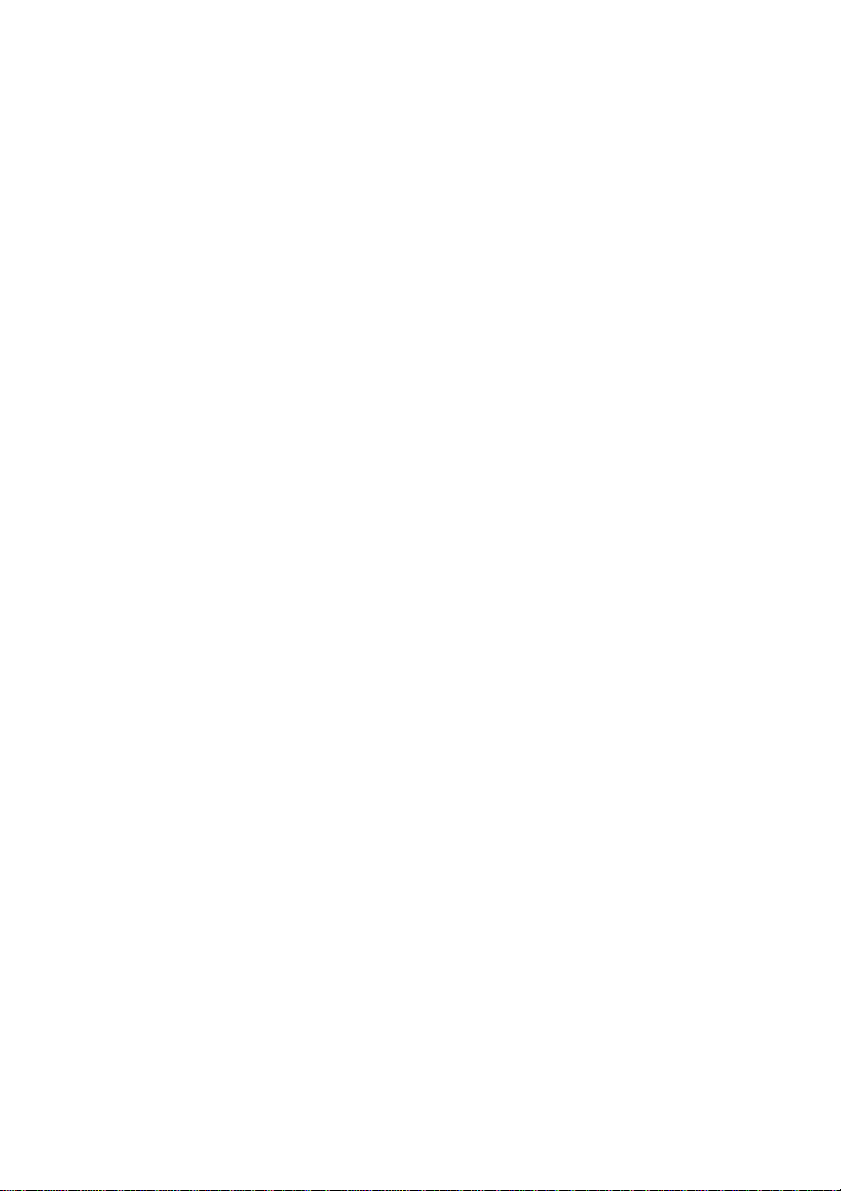
GA-8TRX330(-L)
Intel® Pentium
使用手冊
Rev. 1002
12MC-8TRX330L-1002
®
4 Socket 478處理器主機板
Page 2
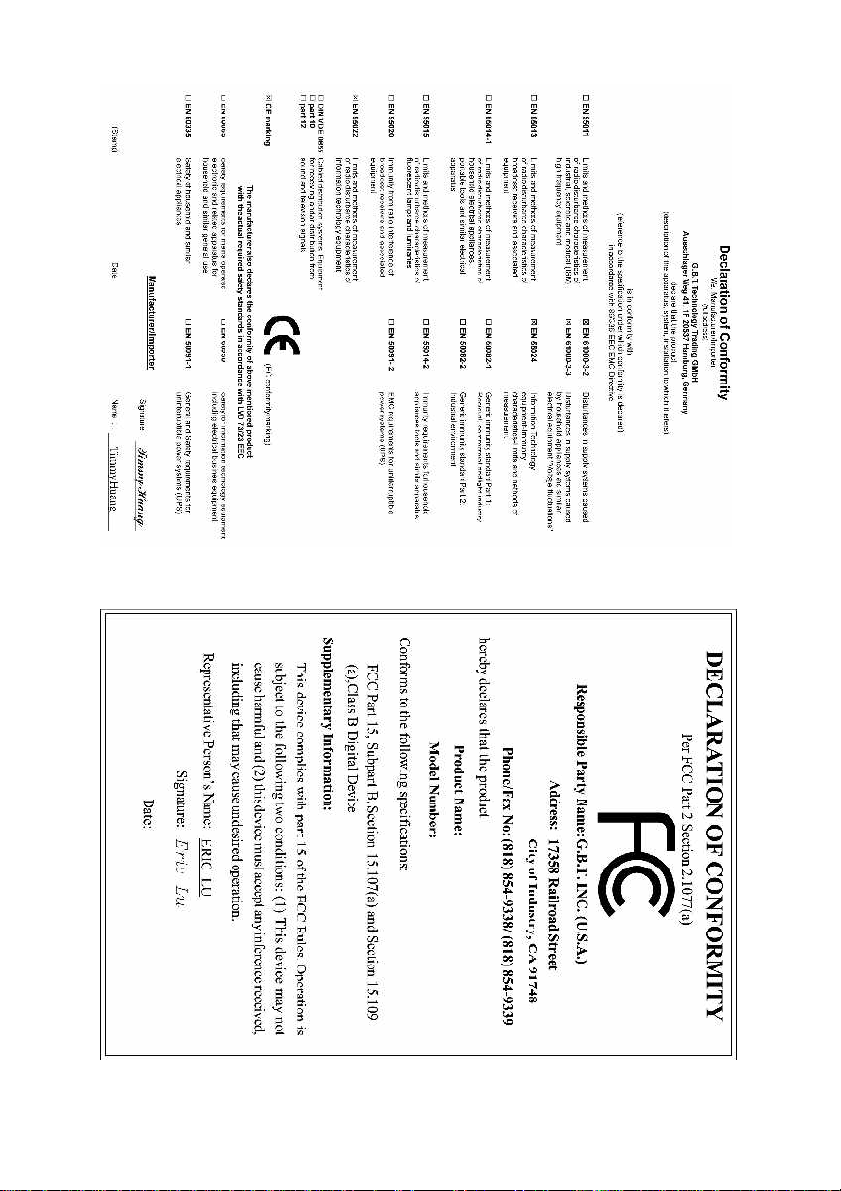
Aug. 26, 2004
Motherboard
GA-8TRX330
Aug. 26, 2004
Motherboard
GA-8TRX330
Page 3
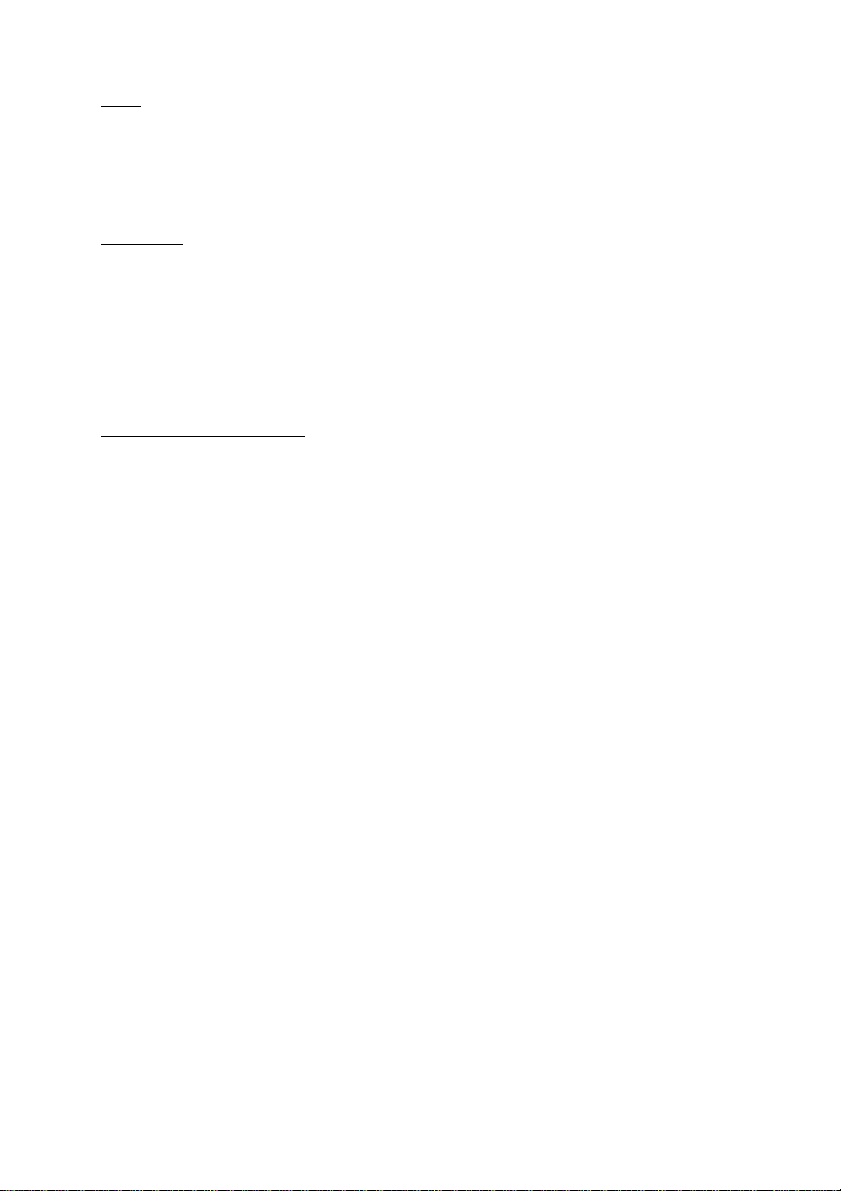
版權
© 2004 GIGA-BYTE TECHNOLOGY CO., LTD. All rights reserved.
本手冊所提及之商標,均屬其合法註冊公司所有。
責任聲明
本產品包裝內之物件所有權為技嘉科技所有。
本產品使用手冊保留變更產品規格而不另行通知之權利,未經技嘉科技許可,不
得自行轉載,複製或散佈。若內容資訊變更,恕不另行通知。
產品使用手冊類別簡介
為了協助您使用技嘉科技產品,我們貼心設計了以下類別的使用手冊:
n 如果您要快速安裝,可參考包裝內附之〝硬體安裝指南〞。
n 如果您要徹底了解產品詳細規格資料,請仔細閱讀〝產品使用手冊〞。
n 如果您想了解關於技嘉科技獨特功能詳細使用方法,請拜訪我們的網站,
〝技嘉科技特殊功能使用方法-進階版〞,可由PDF格式下載閱讀。
產品相關資訊,請至網站查詢:http://www.gigabyte.com.tw
Page 4
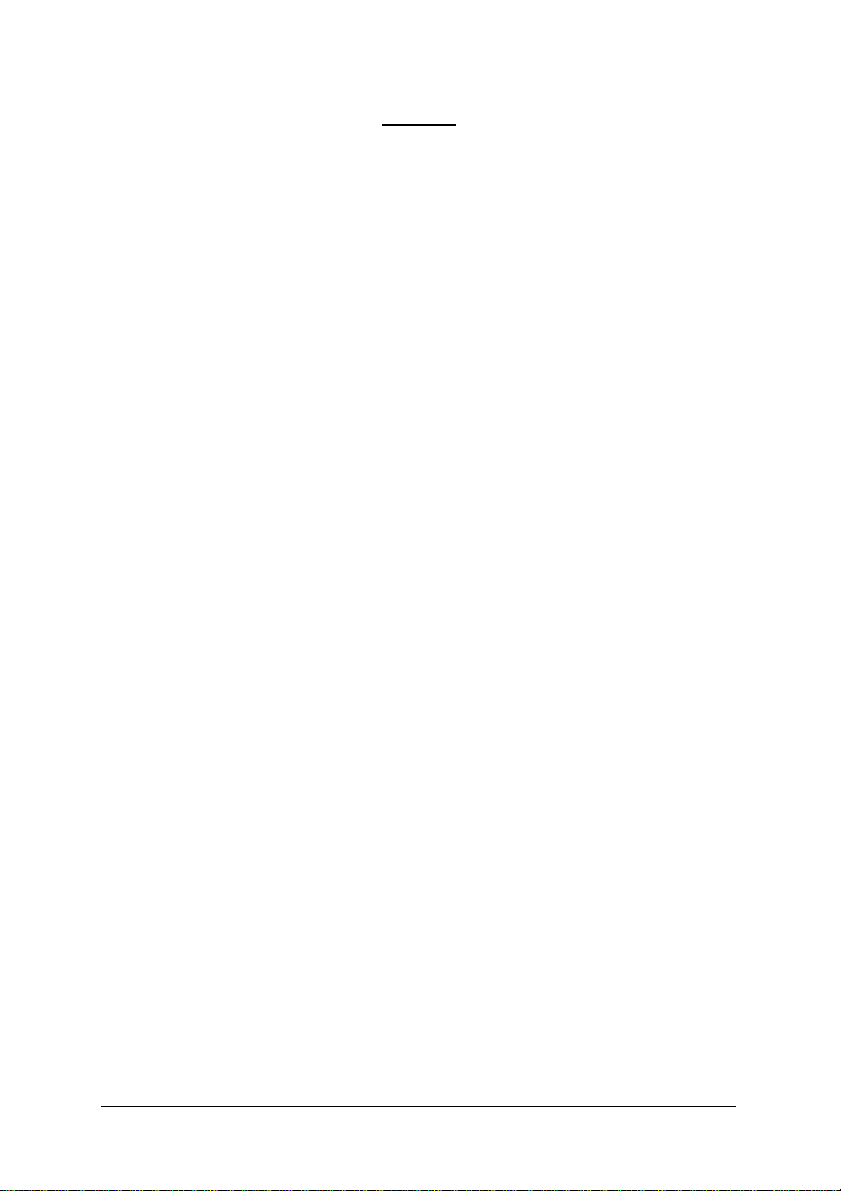
目錄
GA-8TRX330(-L) 主機板配置圖............................................................................. 6
晶片組功能方塊圖 ..............................................................................................7
第一章 硬體安裝................................................................................................ 9
1-1 安裝前的注意需知.......................................................................................... 9
1-2 產品規格 ........................................................................................................... 10
1-3 安裝中央處理器及散熱裝置..................................................................... 12
1-3-1 安裝中央處理器........................................................................................... 12
1-3-2 安裝散熱裝置............................................................................................... 13
1-4 安裝記憶體模組............................................................................................. 14
1-5 安裝介面卡....................................................................................................... 16
1-6 後方裝置插座介紹........................................................................................ 17
1-7 插座及跳線介紹............................................................................................. 18
第二章 BIOS組態設定..................................................................................... 29
主畫面功能(BIOS範例版本:E19) ...................................................................... 30
2-1 Standard CMOS Features (標準CMOS設定) ............................................. 32
2-2 Advanced BIOS Features (進階 BIOS功能設定) ....................................... 34
2-3 Integrated Peripherals (整合週邊設定) ........................................................ 35
2-4 Power Management Setup (省電功能設定) ................................................ 38
2-5 PnP/PCI Configurations (隨插即用與 PCI組態設定) .............................. 40
2-6 PC Health Status (電腦健康狀態) ................................................................ 41
2-7 Frequency/Voltage Control (頻率/電壓控制) ............................................. 42
2-8 Top Performance (最高效能) .......................................................................... 43
2-9 Load Fail-Safe Defaults (載入Fail-Safe預設值) ......................................... 44
2-10 Load Optimized Defaults (載入Optimized預設值) ..................................... 44
2-11 Set Supervisor/User Password (設定管理者/使用者密碼) ................... 45
2-12 Save & Exit Setup (離開 SETUP並儲存設定結果) ................................. 46
2-13 Exit Without Saving (離開SETUP但不儲存設定結果) .......................... 46
- 4 -
Page 5
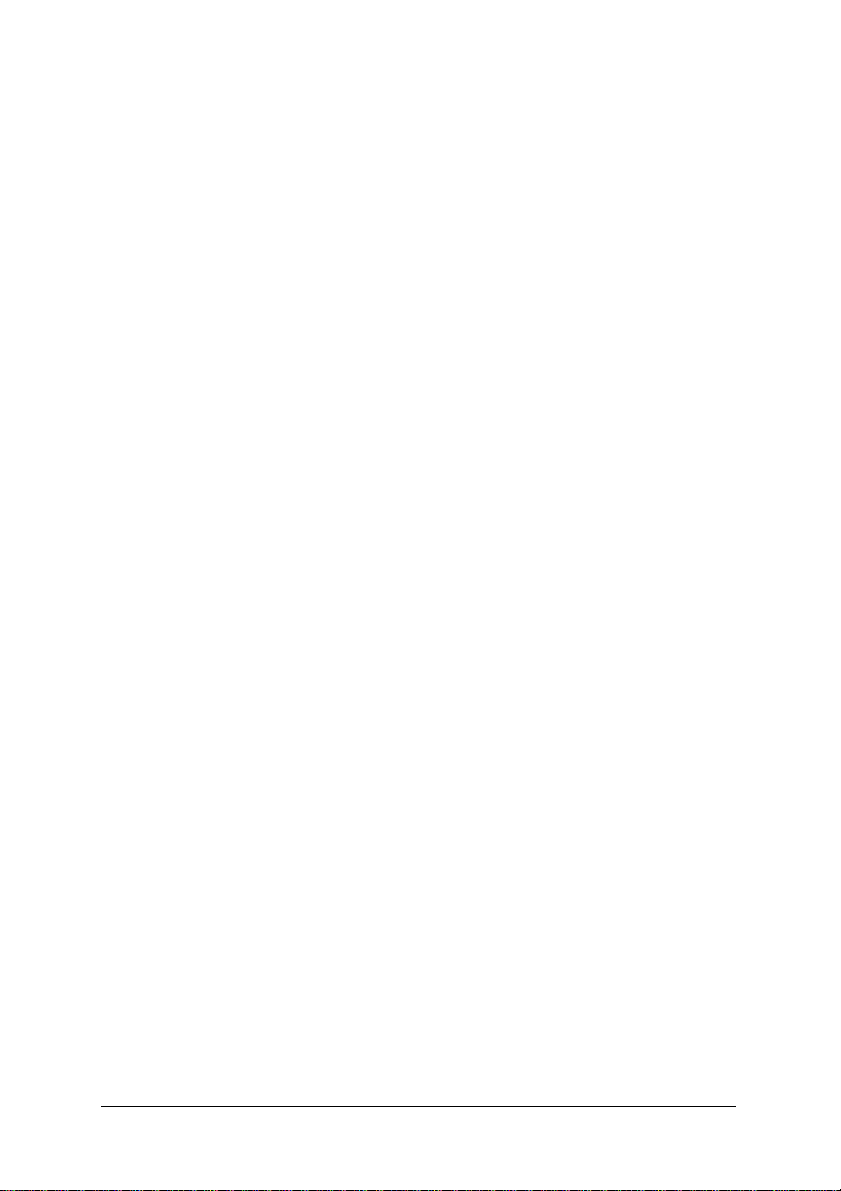
第三章 驅動程式安裝 .....................................................................................49
3-1 安裝晶片組驅動程式 ................................................................................... 49
3-2 軟體工具程式.................................................................................................. 50
3-3 軟體資訊 ........................................................................................................... 50
3-4 硬體資訊 ........................................................................................................... 51
3-5 與我們聯絡....................................................................................................... 51
第四章 附錄 ...................................................................................................... 53
4-1 獨特功能簡介.................................................................................................. 53
4-1-1 Xpress Recovery 介紹 .................................................................................... 53
4-1-2 BIOS更新方法介紹...................................................................................... 56
4-1-3 2 / 4 / 6聲道介紹 ........................................................................................... 65
4-2 故障排除 ........................................................................................................... 71
- 5 -
Page 6
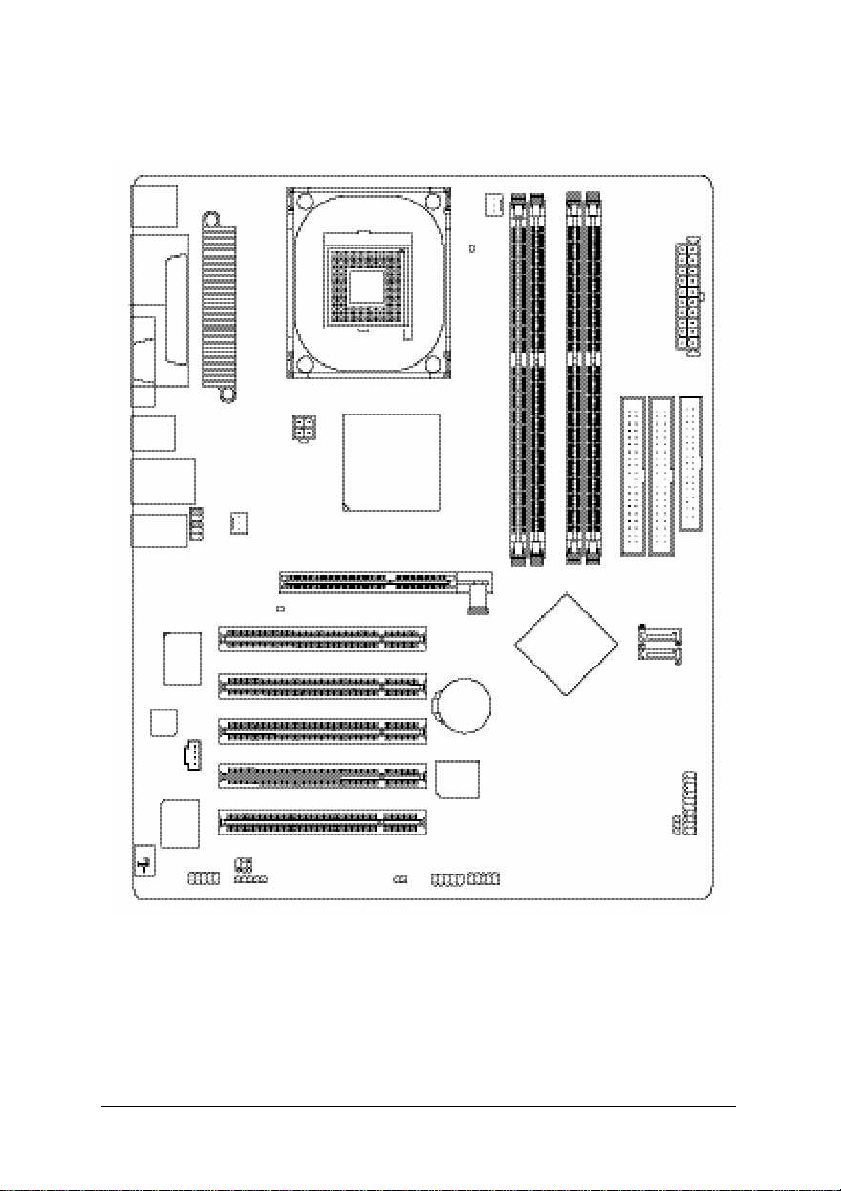
GA-8TRX330(-L) 主機板配置圖
KB_MS
COMA
R_U SB
USB
AUDIO
CODEC
)
*
(
LPT
)
*
(
LAN
RT L
8100C (*
IT8712
F_AU DIO
)
CD_ IN
COM B
MOSHSINK
ATX_1 2V
SYS_FAN
SPDIF_ IO
IR
2X_D ET
Soc ket 47 8
ATi RX330
CLR_ CM OS
PCI2
PCI3
PCI4
PCI5
AGP
PCI1
BIOS
F_U SB1
CPU _FAN
LED 1
BAT
GA-8TRX330
DDR3
DDR1
DDR2
ATi S B300
(IXP 300)
F_U SB2
DDR4
ATX
IDE2
S_A TA1
S_A TA2
PWR _LED
IDE1
FD D
F_PANEL
(*)
只有GA-8TRX330-L支援此功能。
- 6 -
Page 7
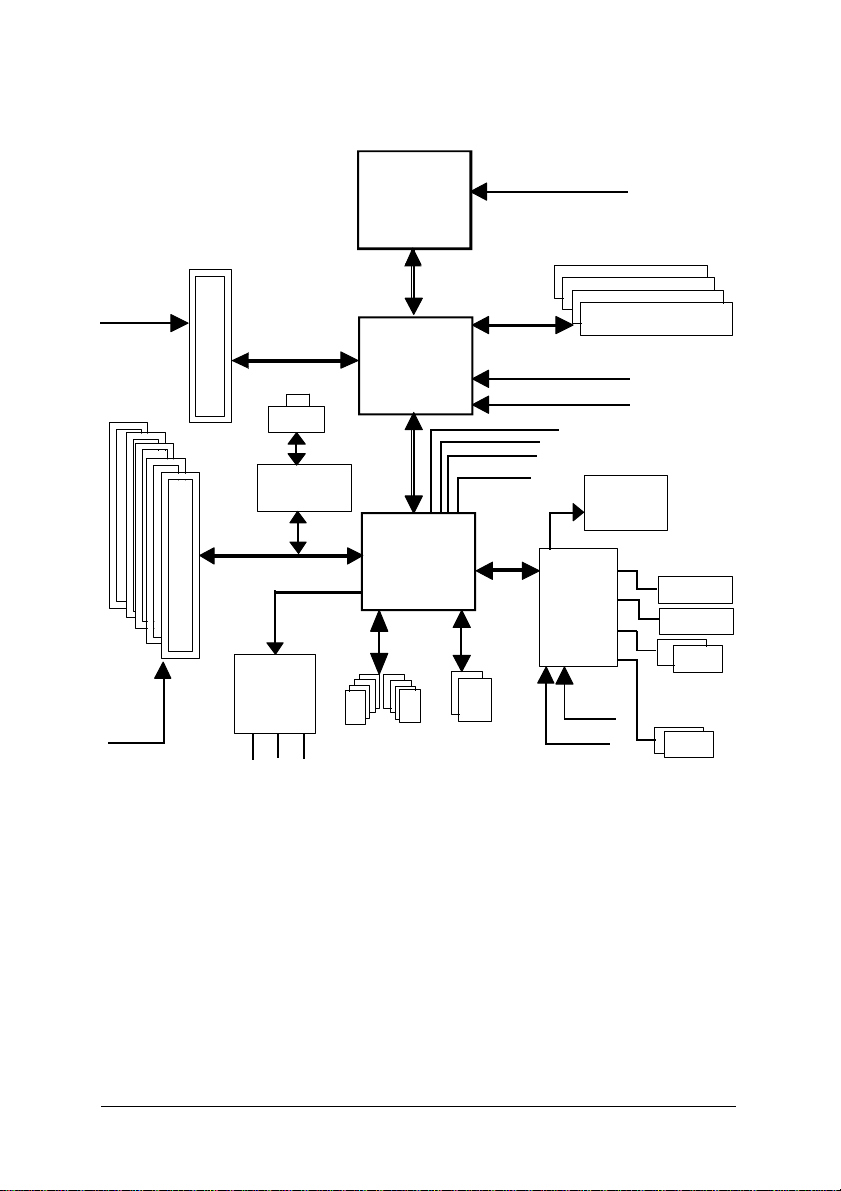
晶片組功能方塊圖
AGPCLK
(66MHz)
5 PCI
PCICLK
(33MHz)
AGP 4X/8X
RJ45 (*
RTL8100 C (*
AC97 Link
AC97
CODEC
MIC
LINE-IN
)
)
LINE-OUT
Pentium 4
Socket 478
CPU
ATi RX330
ATi SB300
(IXP 300)
8 USB
Ports
CPUCLK+/- (100/133/200 MHz)
System Bus
400/533/800 M Hz
200/266/333/400 M Hz
HCLK+/- (100/133/200 MHz)
48 MHz
LPC BUS
ATA33/66/100/133
IDE Channels
ZCLK (66MHz)
66 MHz
33 MHz
14.318 MHz
IT8712
24 MHz
33 MHz
DDR
BIOS
Floppy
LPT Port
PS/2
KB/Mouse
COM
Ports
(*)
只有GA-8TRX330-L支援此功能。
- 7 -
Page 8
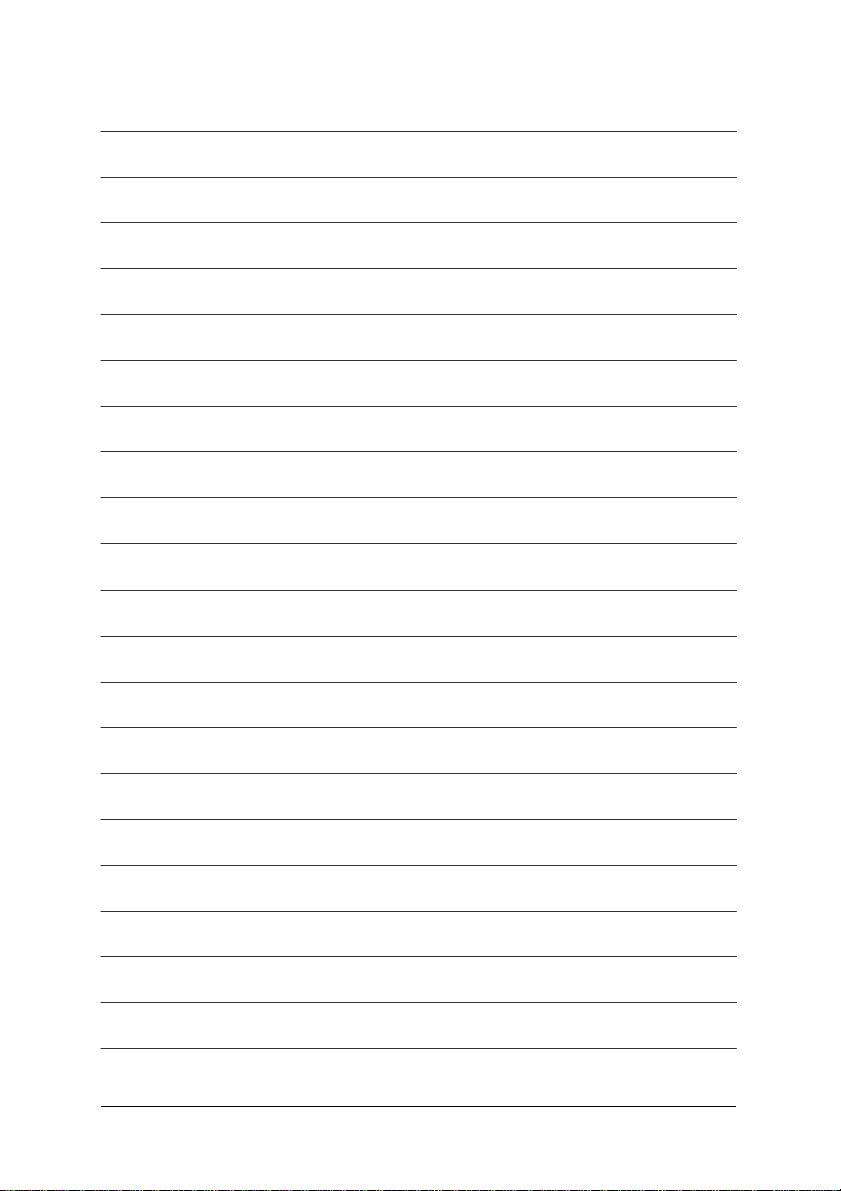
- 8 -
Page 9
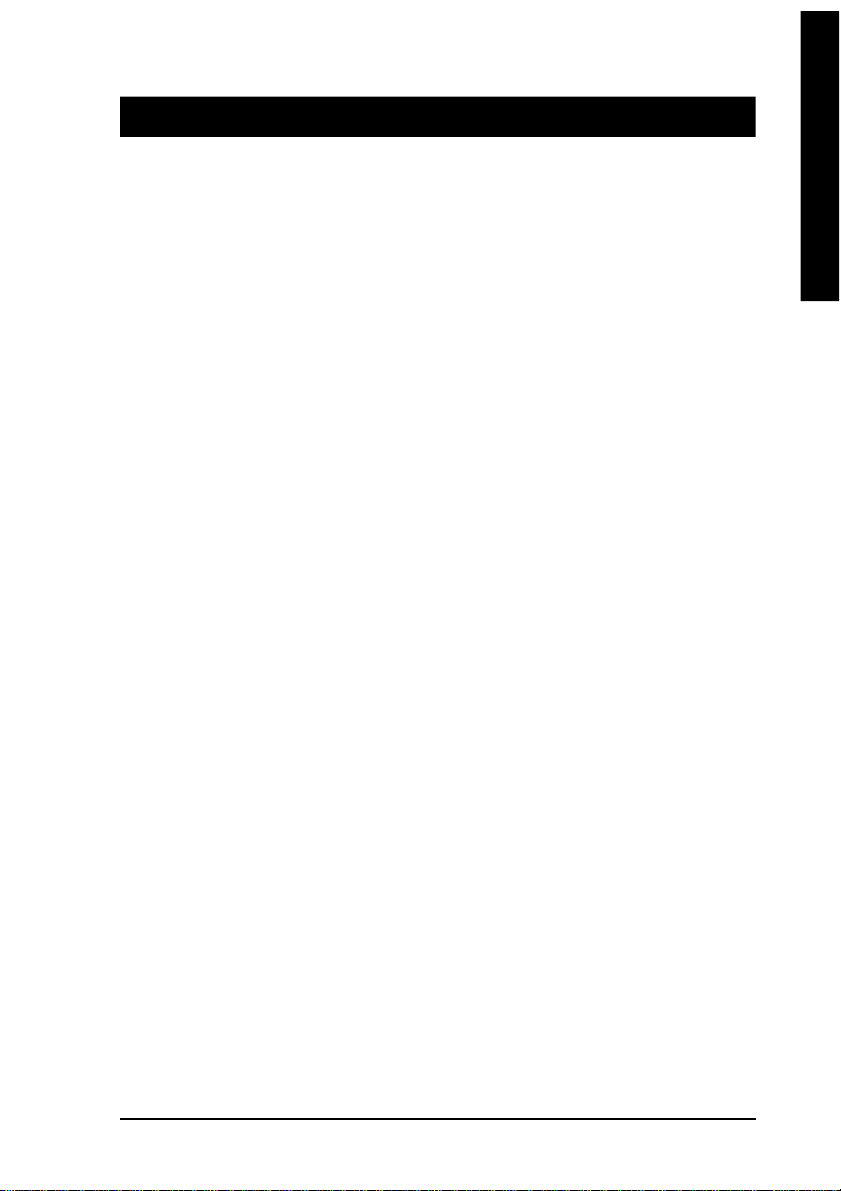
繁體中
文
第一章 硬體安裝
1-1 安裝前的注意需知
準備您的電腦
主機板是由許多精密的積體電路及其他元件所構成,這些積體電路很容易因為遭
到靜電影響而損壞。所以請在正式安裝前,做好下列準備:
1. 請將電腦的電源關閉,最好拔除電源插頭。
2. 拿取主機板時請儘量避免觸碰金屬接線部份。
3. 拿取積體電路元件(CPU、RAM)時,最好能夠戴上有防靜電手環。
4. 在積體電路未安裝前,需將元件置放在靜電墊或防靜電袋內。
5. 當您將主機板中的電源供應器插座上的插頭拔除時,請確認電源供應器的
開關是關閉狀態。
安裝注意事項
1. 安裝前,請勿任意撕毀主機板上的貼紙,否則會影響到產品保固期限的認
定標準。
2. 安裝主機板或加裝任何硬體前,請務必詳細閱讀本手冊所提供的相關資訊。
3. 在使用產品前,請先確定所有排線及電源線都已正確的連接。
4. 請勿讓螺絲接觸到主機板上的線路或零件,避免造成主機板損壞或故障。
5. 請確定沒有遺留螺絲或鐵製品在主機板上或電腦機殼內。
6. 請勿將電腦主機放置在不平穩處。
7. 在安裝時若打開電腦電源可能會造成系統元件、其他週邊和您自己本身的
傷害。
8. 如果您對執行安裝不熟悉,或在使用本產品時有發生任何技術性問題,請
洽詢專業的電腦技術人員。
硬體安裝- 9 -
Page 10
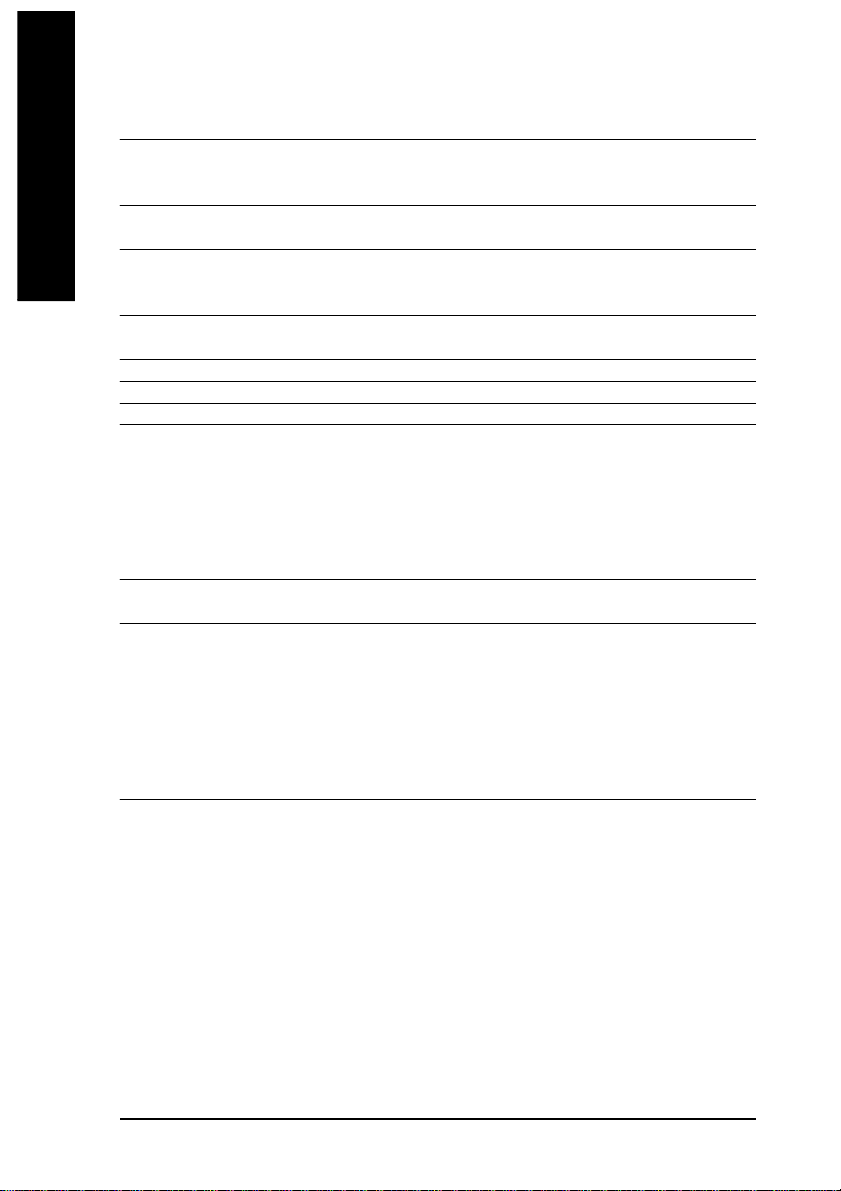
繁
體
中
文
1-2 產品規格
®
中央處理器 w 支援最新Intel
w 支援800/533/400MHz FSB
w L2快取記憶體取決於CPU
晶片組 w 北橋:ATi RX330 晶片組
w 南橋:ATi SB300(IXP 300)
記憶體 w 4組DDR DIMM插槽,最大支援到4GB
w 支援2.5V DDR DIMM
w 支援雙通道DDR400/333/266 /200DIMM
擴充槽 w 5 組PC I擴充槽
w 1 組AG P擴充槽
IDE插座 w 2組IDE插座(UDM A 33/ATA 66/ATA 100/ATA 1 33),可連接4組IDE裝置
軟碟機插座 w 1組軟碟機插座可連接2組軟碟機
內建SAT A插座 w 2 組Serial A TA插座
週邊設備 w 1組並列埠插座可支援Normal/EPP/ECP模式
w 1組串列埠插座(COMA),內建COMB插座
w 8組USB 2. 0/1.1插座(後端x 4,前端x 4-需使用排線接出)
w 1組前端音源插座
w 1組紅外線插座
w 1組PS/ 2鍵盤插座
w 1組PS/ 2滑鼠插座
內建網路功能
內建音效功能 w Realtek ALC655 CODEC
(*)
w 內建於RTL8100C晶片(10/100 M bit)
w 1 組RJ 45 埠
w 支援Jack-Sensing功能
w 支援2 / 4 / 6聲道
w Line Out : 2個前置喇叭
w Line In : 2個後置喇叭(由軟體切換)
w Mic In : 中置/重低音(由軟體切換)
w SPDIF 輸出 / SP DIF輸入
w CD音源輸入
Pentium
®
4 Socket 478處理器
(註一)
(註二)
(註一) 基於PC基本架構,4GB有部份記憶體空間須留作系統用途,故支援4GB記憶體的系
統,實際上顯示之記憶體大小將少於4GB。
(註二) 因晶片組的限制,同一 Channel 的記憶體模組上的 IC 顆粒總數不得超過 8 顆,否則
DDR400 會降至 DDR333。最新可支援的記憶體資料,請至技嘉科技網站查詢。
(*)
只有GA-8TRX330-L支援此功能。
GA-8TRX330(-L) 主機板 - 10 -
Page 11
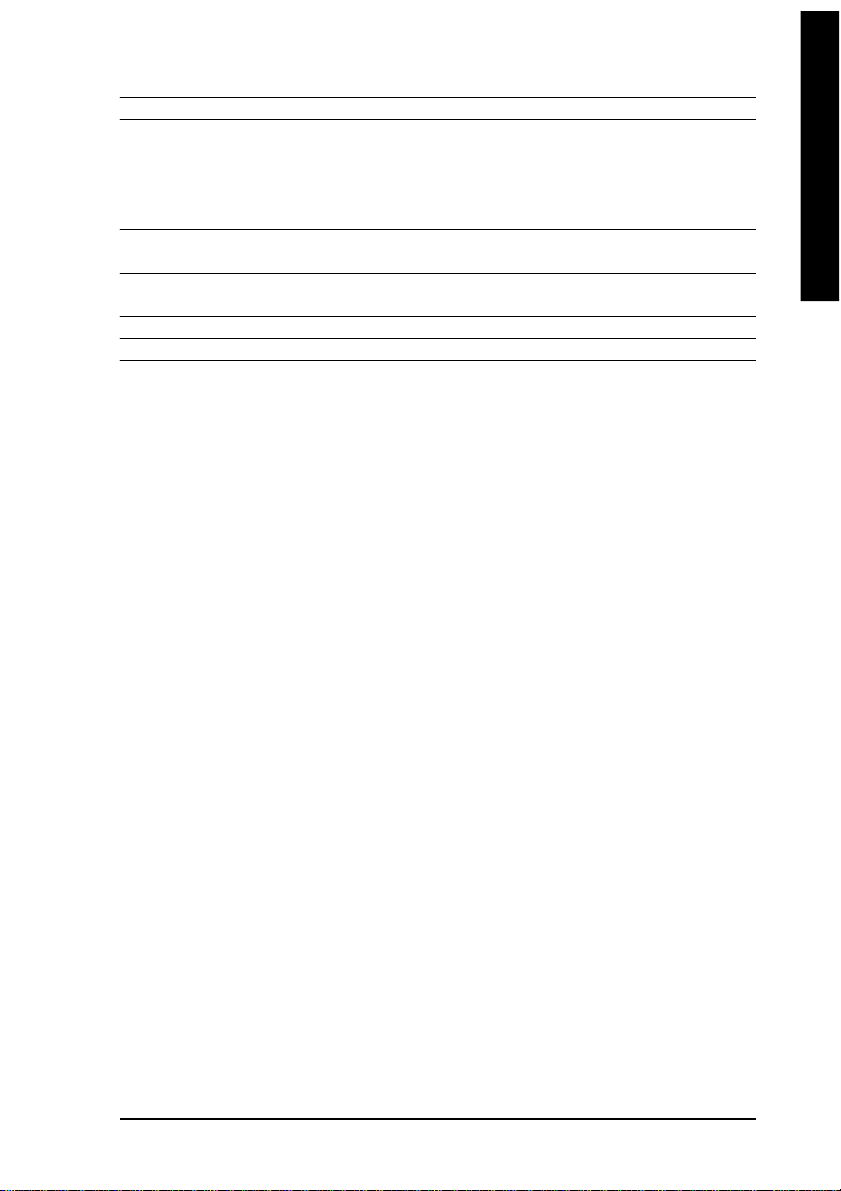
繁體中
文
I/O控制器 w IT8712
硬體監控 w 系統電壓偵測
w CPU溫度偵測
w CPU /系統風扇運轉偵測
w CPU過溫警告
w CPU /系統風扇故障警告功能
BIOS w 使用經授權AWARD BIOS
w 支援Q-Flash
附加特色 w 支援@BIOS
w 支援EasyTune
超頻功能 w 經由BIOS超時脈(CPU)
規格 w ATX規格;30. 5公分x 24.4公分
硬體安裝- 11 -
Page 12
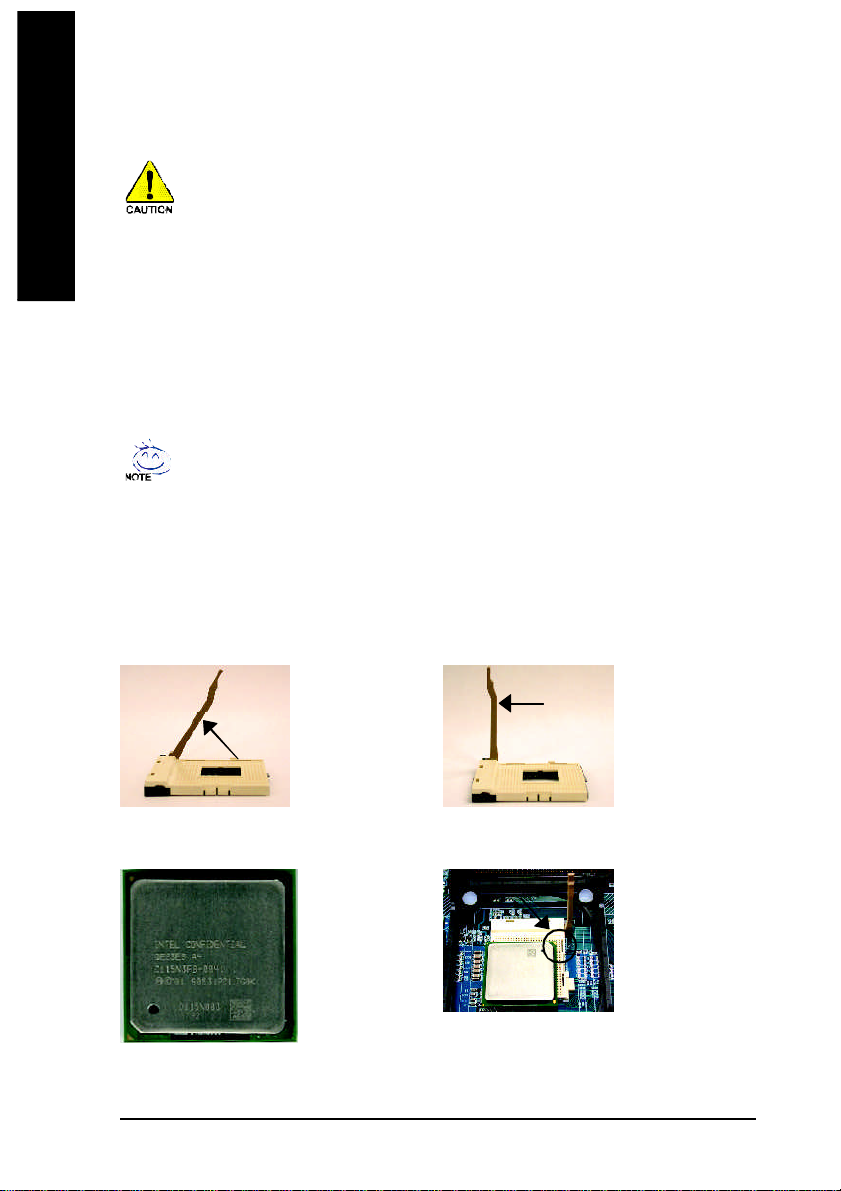
繁
1-3 安裝中央處理器及散熱裝置
體
中
文
在開始安裝中央處理器(CPU)前,請遵守下列的警告訊息:
1. 請確認您所使用的中央處理器是在本主機板的支援範圍。
2. 請注意中央處理器的第一腳位置,若您插入的方向錯誤,中央處理器就無法插
入,請立刻更改插入方向。
3. 請在中央處理器與散熱裝置之間均勻塗抹散熱膏。
4. 在未將散熱裝置安裝到中央處理器之前,請不要運行中央處理器,否則過熱會
導致中央處理器永遠損壞。
5. 請依據您的中央處理器規格來設定頻率,我們不建議您將系統速度設定超過硬
體之標準範圍,因為這些規格對於週邊設備而言並不算是符合標準規格。如果
您要將系統速度設定超出標準規格,請評估您的硬體規格,例如:中央處理
器、顯示卡、記憶體、硬碟等來設定。
支援HT功能條件如下:
您的電腦系統必須具備以下條件才能啟動超執行緒技術(Hyper-Threading Technology)
- 中央處理器:含HT技術的Intel Pentium 4 中央處理器
- 晶片組:支援HT技術的晶片組
- BIOS:須將BIOS內的HT選項啟動
- 作業系統:支援HT技術的作業系統
1-3-1 安裝中央處理器
圖1.
連桿拉至
約65度角
將處理器插座連桿
向上拉起至約 6 5
度,連桿有時會有
卡住的感覺,此時
稍加用力繼續將連
桿拉至90度, 並
會有"喀"的聲音。
連 桿
圖2.
將處理器插座連桿
向上拉起至90度角
的位置。
圖3.
中央處理器正面
GA-8TRX330(-L) 主機板 - 12 -
第1 腳
圖4.
將處理器的第一腳
(金色三腳記號處)
對準插座上的缺腳
記號再將處理器插
入插座。處理器插
入定位後,再將連桿
向下按至原位。
Page 13
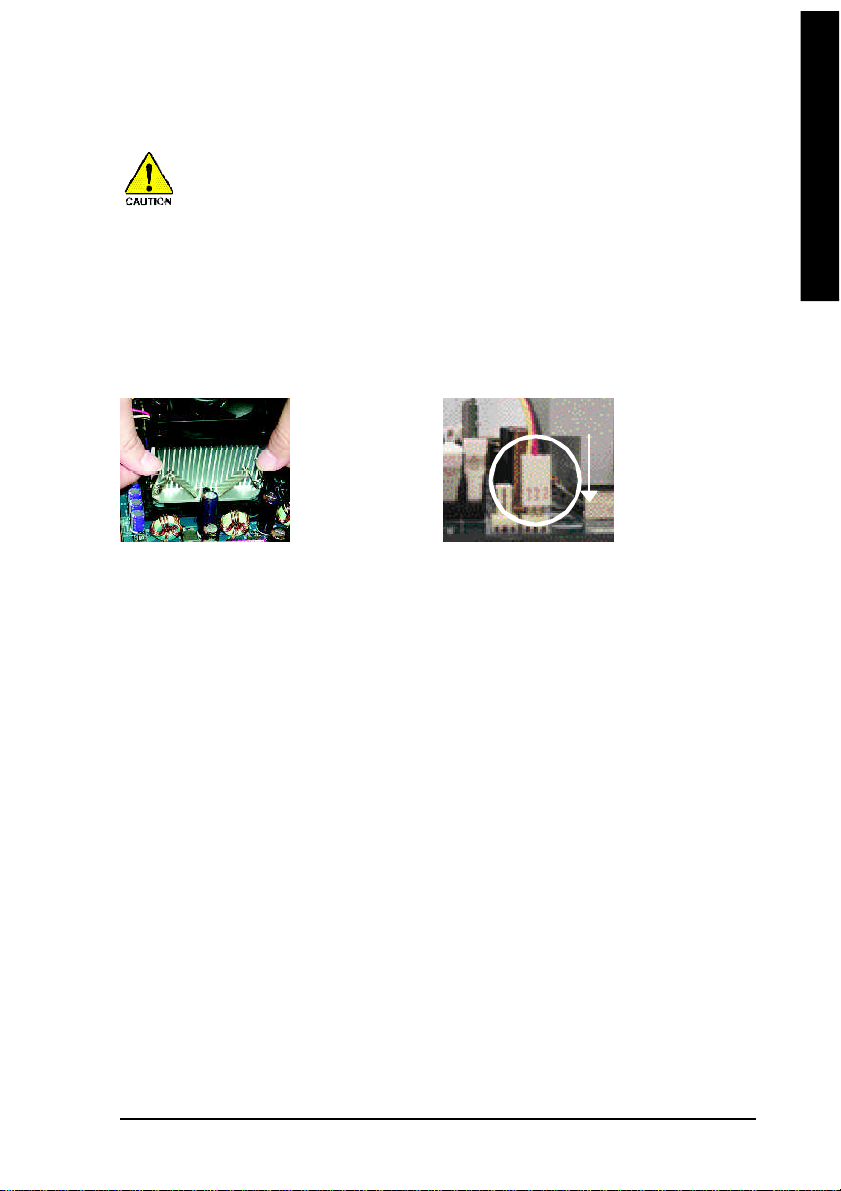
繁體中
文
1-3-2 安裝散熱裝置
在開始安裝中央處理器(CPU)的散熱風扇前,請遵守下方的警告訊息:
1. 使用經Intel 認證過的散熱風扇。
2. CPU與風扇之間建議黏上散熱膠帶以增強散熱效果。
(當塗抹在CPU上的散熱膏呈現硬化的現象時,可能會產生散熱風扇黏住CPU
的情況,在此情況下如果您想移除散熱風扇將會有損毀CPU的可能。為避免此
情況發生,我們建議您可使用散熱膠帶來取代散熱膏,或是小心地移除散熱風
扇。)
3. 依您實際所使用的散熱風扇,以正確方向將風扇確實扣緊。確認CPU散熱風扇
電源線接至CPU FAN接頭,完成安裝。(詳細安裝步驟請參考散熱風扇的使用手
冊。)
圖1.
先將CP U散熱風扇
一邊的卡榫以平均
施力的方式往下
壓,直至扣緊為止;
以同樣地方式再將
另一邊卡榫扣緊。
圖2.
將CPU散熱風扇的
電源線插入主機板
上的"CP U_FAN"插
座。
硬體安裝- 13 -
Page 14
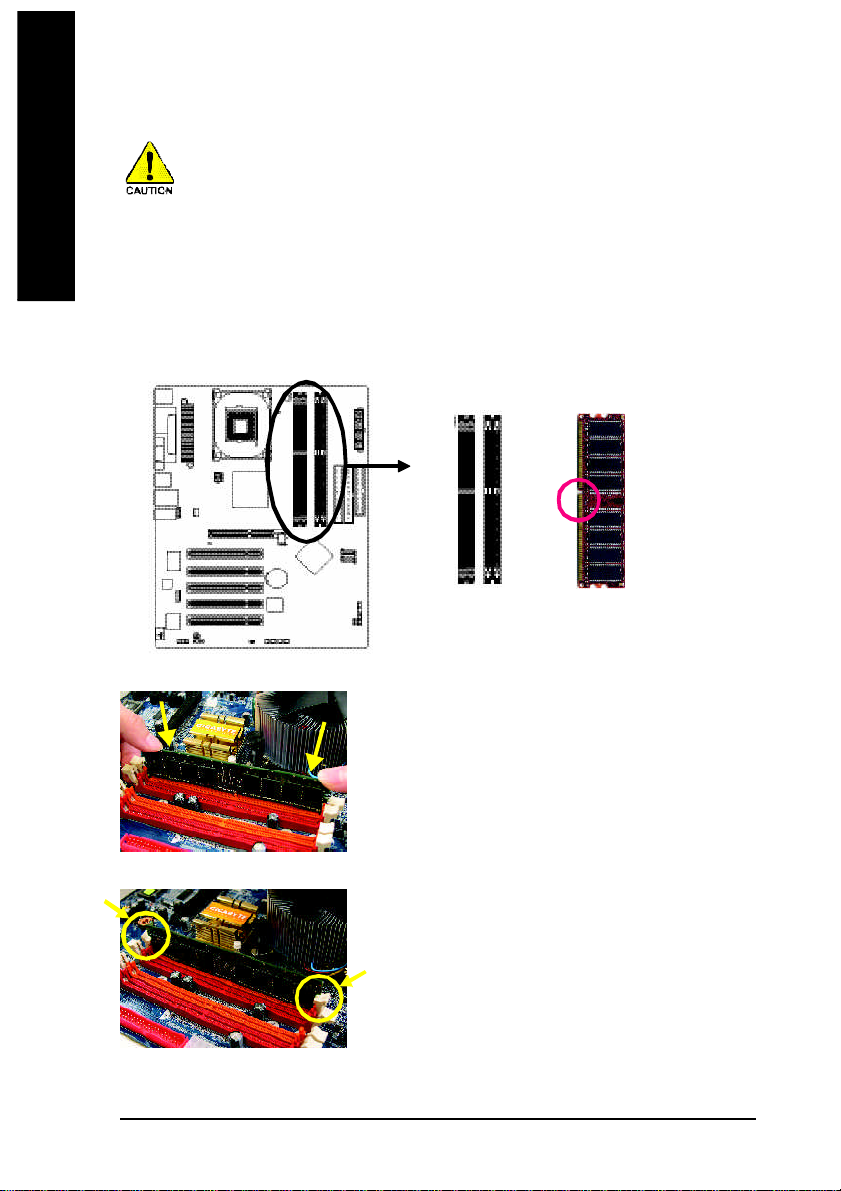
繁
體
中
文
1-4 安裝記憶體模組
在開始安裝記憶體模組前,請遵守下列的警告訊息:
1. 請先確認您所購買的記憶體模組適用本主機板所支援的規格,建議您使用相同
容量、規格、及廠牌的記憶體模組。
2. 在安裝或移除記憶體之前,請先確定電腦的電源已經關閉,以免造成損毀。
3. 記憶體模組設計有防呆標示,若您插入的方向錯誤,記憶體模組就無法插入,
此時請立刻更改插入方向。
此主機板支援DDR記憶體模組插槽,BIOS會自動偵測記憶體的規格及其大小。安裝記憶體模
組時只需插入插槽內即可,由於記憶體模組有一個凹痕,所以只能以一個方向插入。在不同
的插槽,記憶體大小可以不同。
凹痕
DDR記憶體模組
圖1.
記憶體模組有一個凹痕,所以只能以一個方向插入。請
扳開記憶體模組插槽卡榫,以雙手按在記憶體模組上邊
兩側,以垂直向下平均施力的方式,將記憶體模組下壓
推入插槽。
圖2.
一旦確實壓入插槽內,兩旁的卡榫便會自動向內卡住記
憶體模組予以固定。試著輕輕搖動記憶體模組,若不搖
晃則表示安裝完成。
GA-8TRX330(-L) 主機板 - 14 -
Page 15
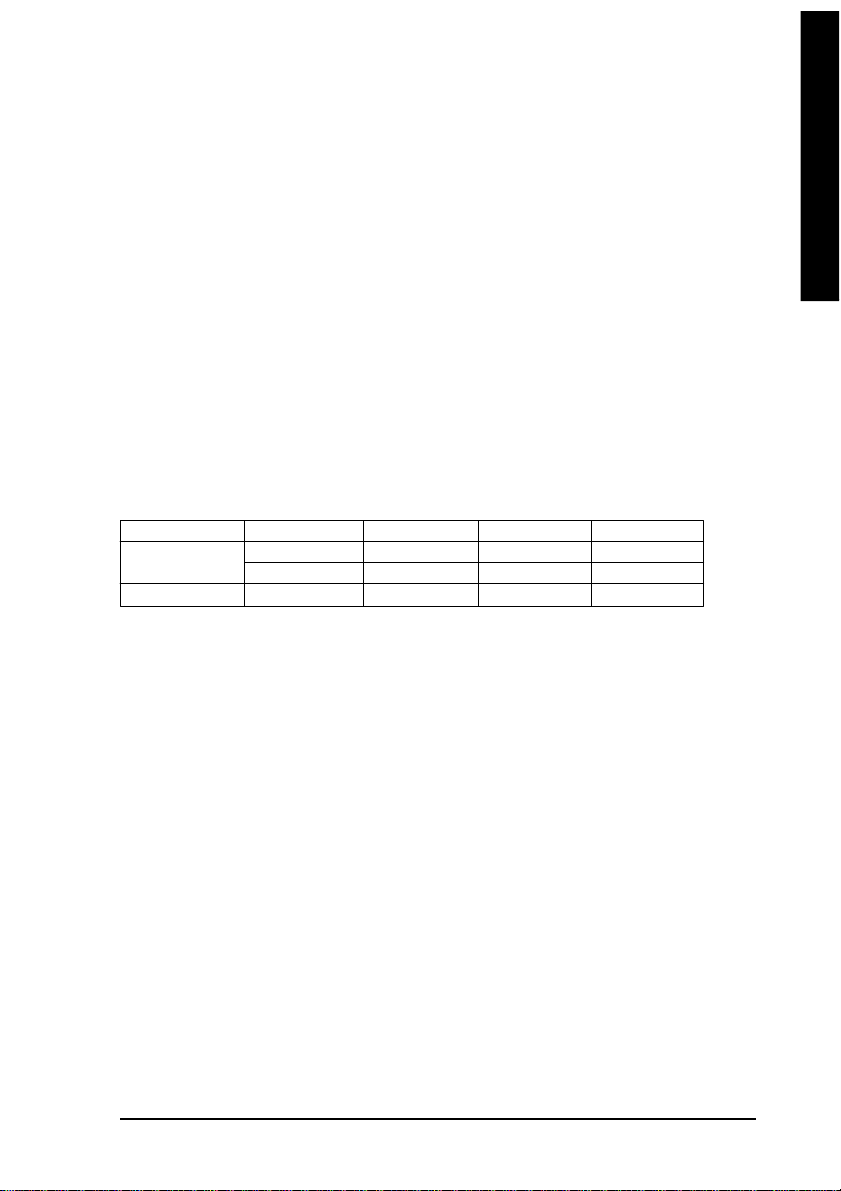
繁體中
文
Dual Channel DDR (雙通道記憶體)
GA-8TRX330(-L)支援雙通道記憶體技術(Dual Channel DDR Technology),當使用雙通道記憶體時,
Memory Bus的頻寬會增加為原來的兩倍。
GA-8TRX330(-L)包含4組(DIM M)記憶體模組插槽,而每個Channel包含2個插槽,分別為:
Channel A:DDR 1,DDR 2 (插槽 1及插槽2)
Channel B:DDR 3,DDR 4 (插槽 3及插槽4)
由於晶片組的限制,若要啟動雙通道記憶體技術,在安裝記憶體模組時需注意以下安裝說明:
1. 如果您只安裝一或三支DDR記憶體模組,將無法啟動雙通道記憶體。
2. 如果是安裝二支DDR記憶體模組(一樣的記憶體大小及顆粒大小),要分別安裝
Channel A與Channel B的插槽,才可以啟動雙通道記憶體;二支DDR記憶體模組如果
安裝在同一個Channel,則無法啟動雙通道記憶體。
3. 如果是安裝四支DDR記憶體模組,要使用相同的Memory size及顆粒大小的記憶體模
組才可以啟動Dual Channel Technology。
建議您如果要安裝二支DDR記憶體模組,請分別安裝在相同顏色的記憶體插槽上,即可啟動
雙通道記憶體技術。
可啟動Dual Channel Technology的組合如下表:(SS:單面,DS:雙面)
插槽1 插槽2 插槽3 插槽4
2支記憶體模組
4支記憶體模組
DS/SS X DS/SS X
X DS/SS X DS/SS
DS/SS DS/SS DS/SS DS/SS
硬體安裝- 15 -
Page 16
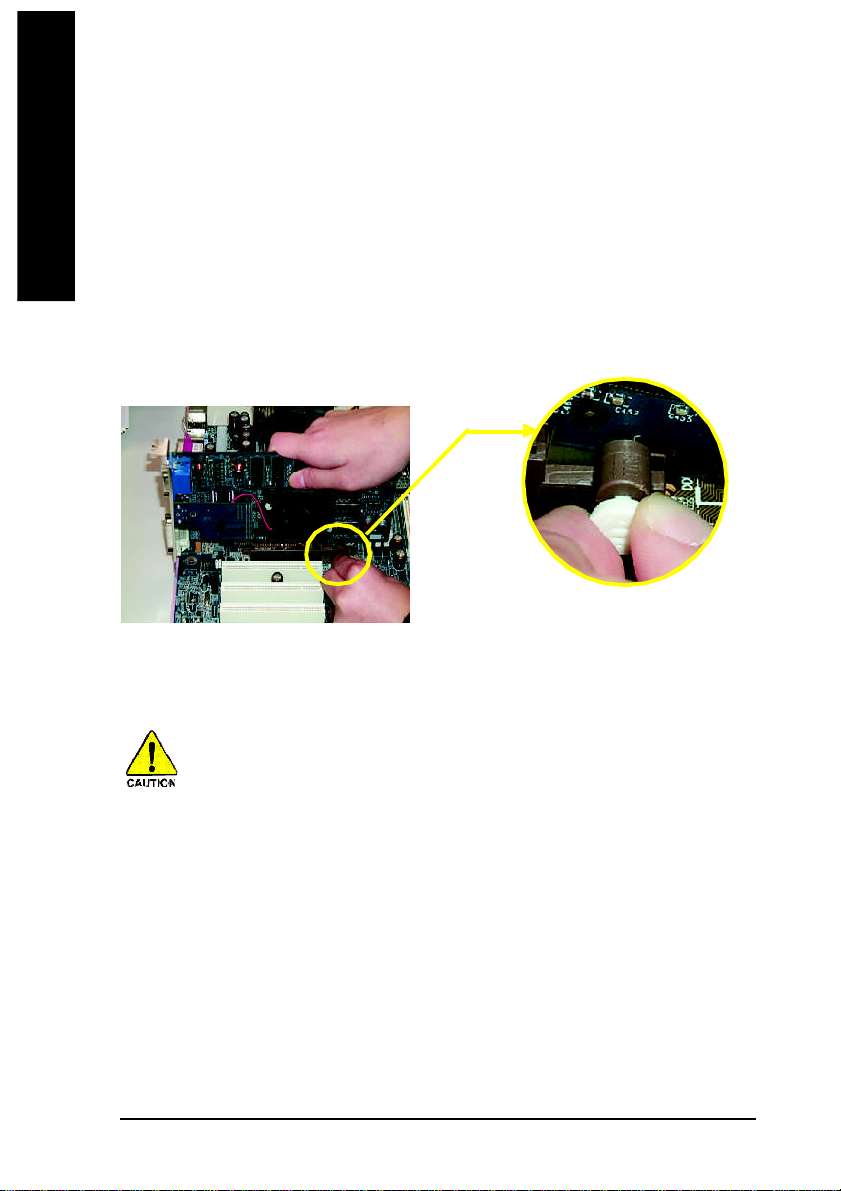
繁
體
中
文
1-5 安裝介面卡
您可以依照下列的步驟安裝您的介面卡:
1. 在安裝介面卡之前請先詳細閱讀介面卡的使用手冊並關閉電腦的電源。
2. 移除電腦外殼,並且讓自己保持接地。(為了使人體不帶電,以防止靜電傷害電腦設備)。
3. 鬆開螺絲,移開介面卡安裝擴充槽旁的金屬擋片。
4. 將介面卡小心且確實的插入在擴充槽中。
5. 請確定所有介面卡皆確實固定插在該擴充槽,並將螺絲鎖回。
6. 重新將電腦機殼蓋上。
7. 開啟電源,若有必要請至BIOS程式中設定介面卡的相關設定。
8. 安裝介面卡所附的驅動程式。
安裝AGP繪圖加速卡:
當您要安裝/移除AGP卡時,請將白色拉桿向
AGP 卡
外拉,再將AGP卡緩緩插入AGP擴充槽中,
放開拉桿 確實卡住AGP卡。
當您使用 2X(3.3V)的顯示卡, 2X_DET指示燈將會亮起,那表示您所使用的顯示卡
為2X (3.3V)在此主機板上可能造成無法正常開機的情況。
GA-8TRX330(-L) 主機板 - 16 -
Page 17
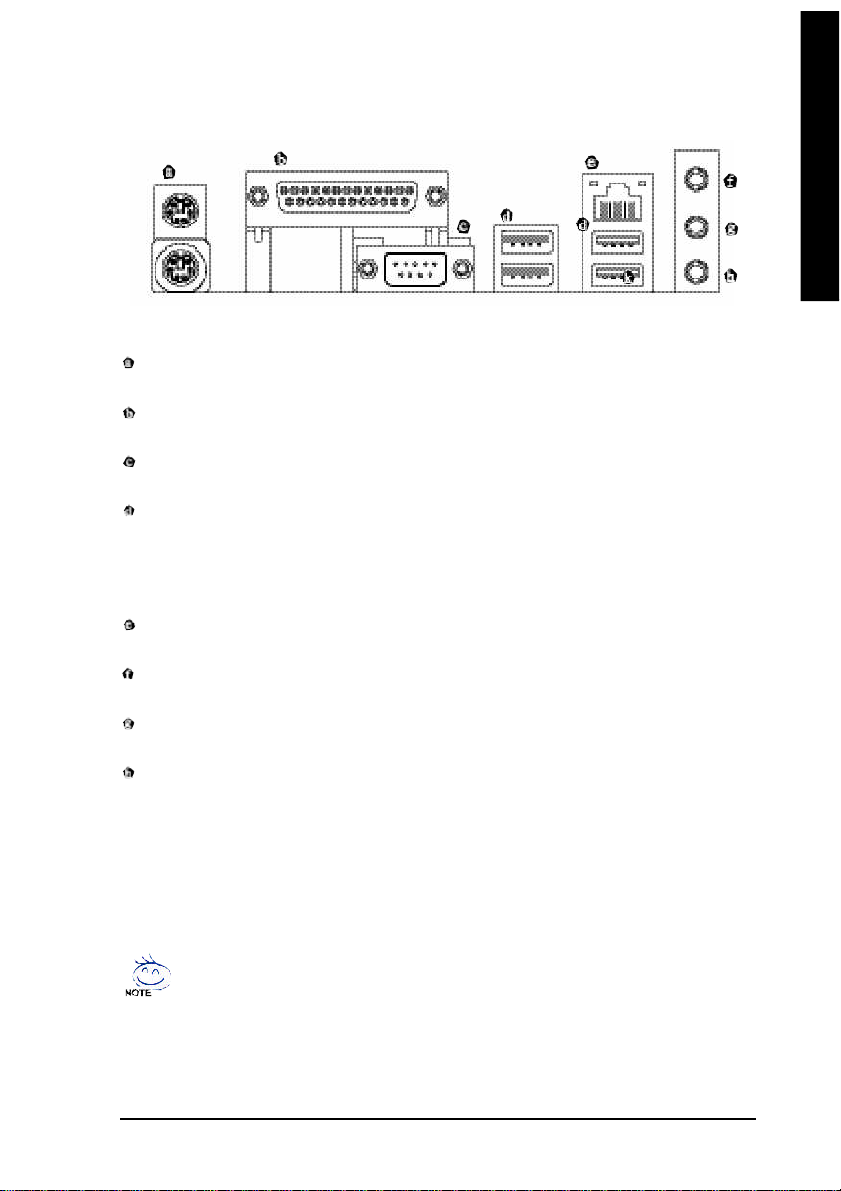
繁體中
文
1-6 後方裝置插座介紹
)
(*
PS/2 鍵盤及PS/2滑鼠插座
此為連接PS/2鍵盤及滑鼠的插座,在上面的是滑鼠插座 (綠色),下面的是鍵盤插座(紫色)。
並列埠插座
也稱為印表機連接埠,可連接印表機、掃描器等週邊設備。
串列埠A
串列埠可連接滑鼠、數據機等設備。
通用序列匯流排(USB)
當您要使用通用序列匯流排連接埠時,必須先確認您要使用的週邊設備為標準的USB介
面,如:USB鍵盤/滑鼠、USB掃瞄器、USB數據機、USB喇叭…等。而且必須確認您的
作業系統是否支援此功能,或是需要另外再掛其他的驅動程式,如此才能正常工作,詳情
請參考USB週邊裝置的使用手冊。
網路插座
提供網路連線,此網路插座是以10/100Mbps速度執行。
音源輸入
用來連接光碟機、隨身聽及其他音源輸入裝置可以接至音源輸入。
音源輸出
前置環繞喇叭、立體聲喇叭或耳機音源插頭可以接至音源輸出來輸出聲音。
麥克風
麥克風可以接至麥克風插孔。
(*)
您可以藉由音效軟體選擇使用2-/4-/6-聲道音效功能。
(*)
只有GA-8TRX330-L支援此功能。
硬體安裝- 17 -
Page 18
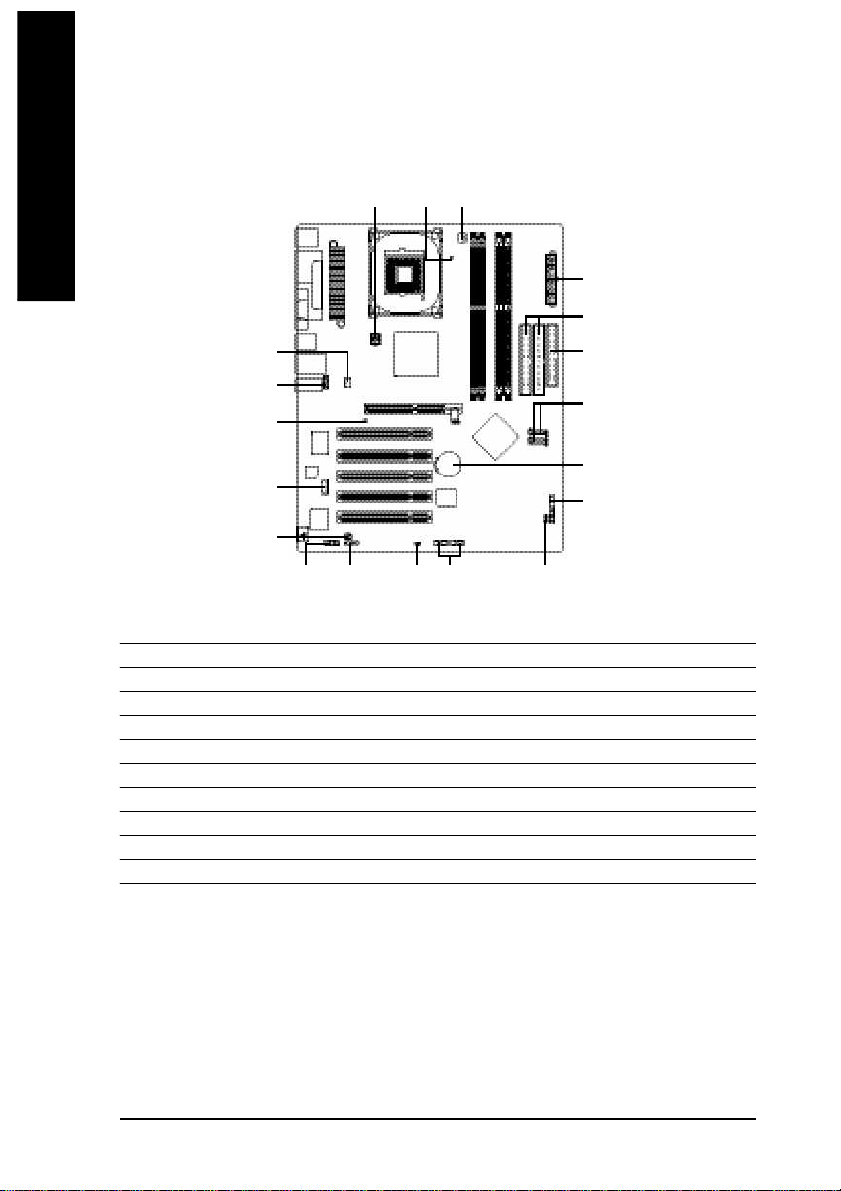
繁
體
1-7 插座及跳線介紹
中
文
4
12
9
13
14
1) ATX_12V
2) ATX (Power Connector)
3) CPU_FAN
4) SYS_FAN
5) FDD
6) IDE1/IDE2
7) S_ATA1 / S_ATA2
8) LED1
9) 2X_DET
10) PWR_LED
8
1 3
17
15 16
18
2
6
5
7
4
19
11
10
11) F_PANEL
12) F_AUDIO
13) CD_IN
14) SPDIF_IO
15) COMB
16) F_USB1 / F_USB2
17) IR
18) CLR_CMOS
19) BAT
GA-8TRX330(-L) 主機板 - 18 -
Page 19
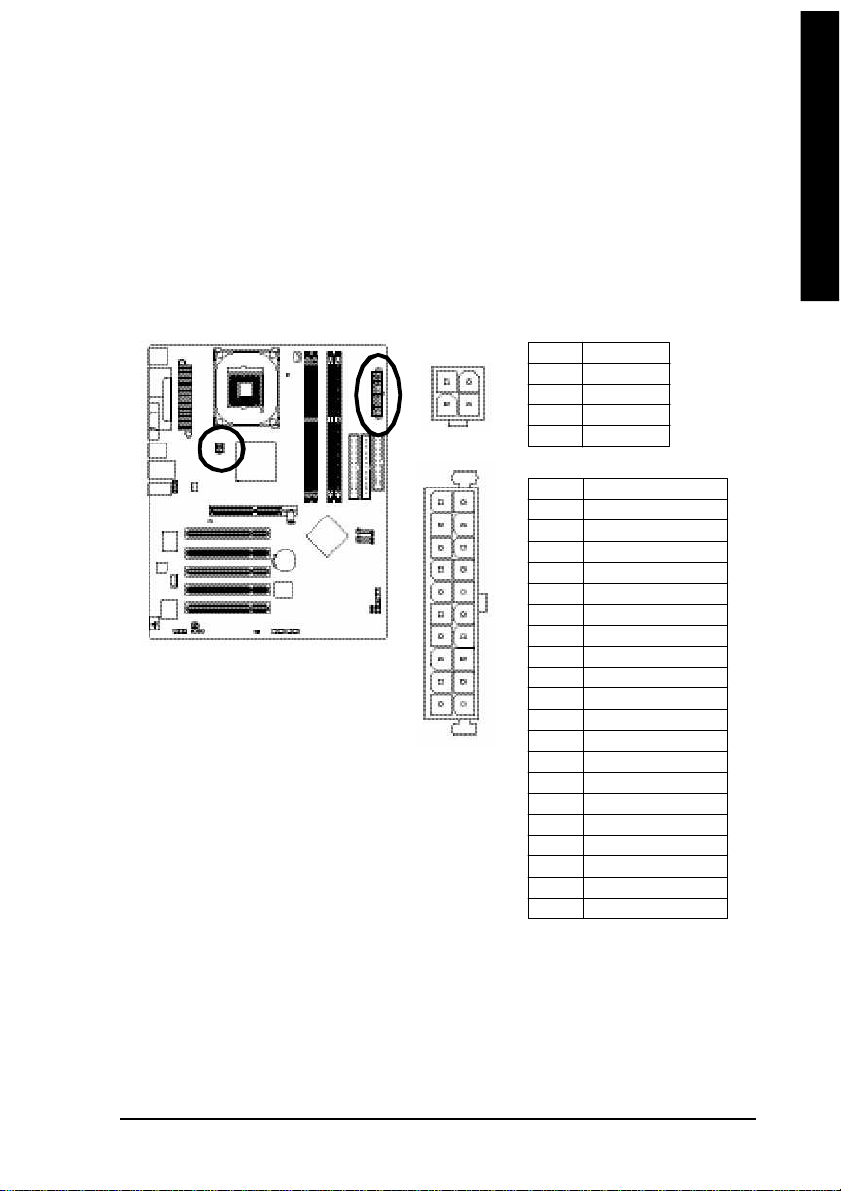
繁體中
文
1/2) ATX_12V/ATX (電源插座)
透過電源插座,可使電源供應器提供足夠且穩定的電源給主機板上所有元件,在插入
電源插座前,請先確定所有元件或裝置皆已正確安裝,並注意插座之正確腳位,對準
後緊密的插入。
ATX_12V電源插座主要提供CPU電源使用。若沒有插上ATX_12V電源插座,系統將不
會啟動。
注意!
為因應將來擴充需求,建議使用輸出功率大的電源供應器(建議:300瓦或以上之電源供
應器),以供應足夠的電力需求。若使用電力不足的電源供應器,可能會導致系統不穩
或無法開機。
接腳 定義
2
4
1 0
1
1
3
2 0
1 1
1 接地腳
2 接地腳
3 +12V
4 +12V
接腳 定義
1 3.3V
2 3.3V
3 接地腳
4 VCC
5 接地腳
6 VCC
7 接地腳
8 電源良好
9 5V SB(stand by +5V)
10 +12V
11 3. 3V
12 -12V
13 接地腳
14 PS_ON(softOn/Off)
15 接地腳
16 接地腳
17 接地腳
18 -5 V
19 VCC
20 VCC
硬體安裝- 19 -
Page 20
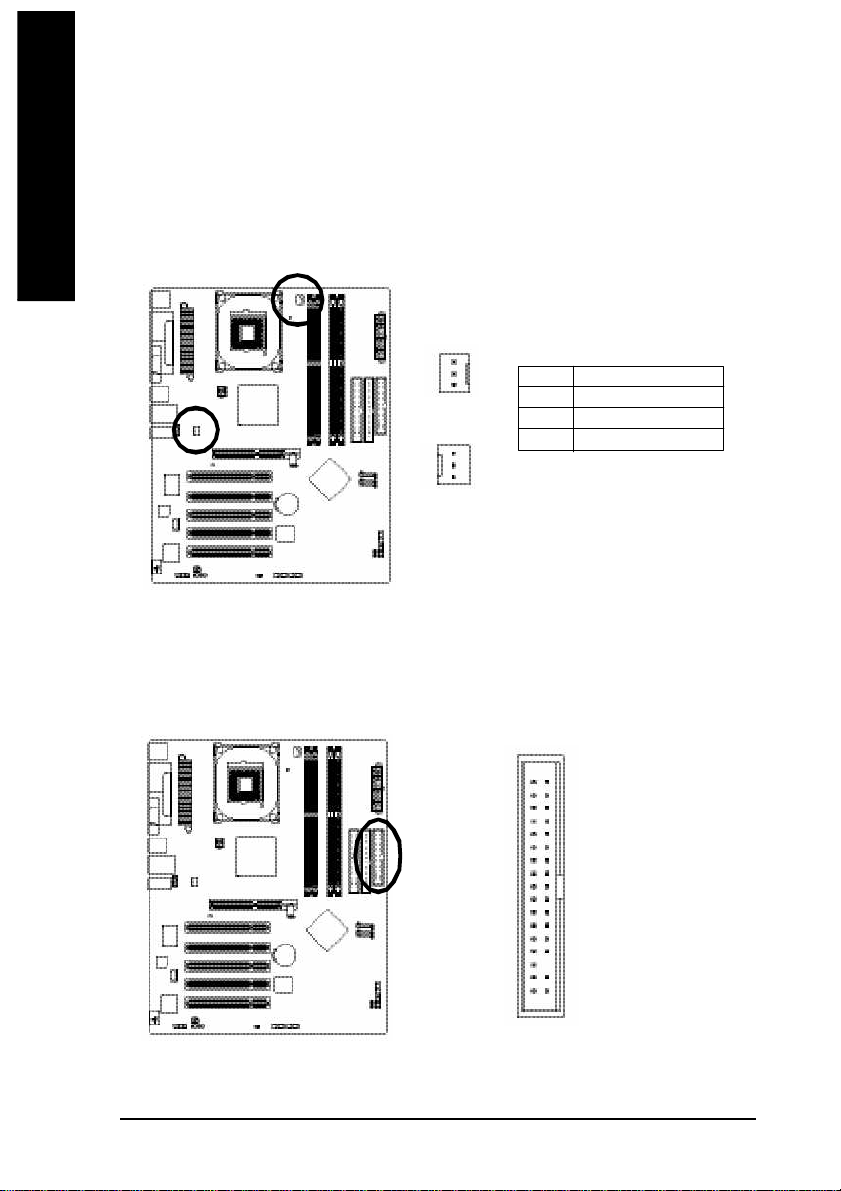
繁
體
中
文
3/4) CPU_FAN / SYS_FAN (散熱風扇電源插座 )
散熱風扇之電源插座皆提供+12V的電壓,此插座為支援3-pin電源接頭以及具有防呆
裝置。大部份廠商設計之電源接頭為紅色線是正極,一定要接到+12V;黑色線是接地
線(GND)。請記得插上散熱風扇電源插座,否則會導致系統內溫度過高而當機。
注意!
請務必記得插上CPU散熱風扇電源插座,不然您的處理器將處於不正常的工作環境,
甚至會因為溫度過高,而燒毀處理器。
接腳 定義
1
CPU_FAN
1
SYS_FAN
1 接地腳
2 +12V
3 訊號腳
5) FDD (軟碟機插座 )
此插座用來連接軟式磁碟機的排線,而排線的另一端可以連接一部軟式磁碟機。可連接之
軟碟機類型有:360KB,720KB,1.2MB,1.44MB及2.88MB。請將排線紅色標示處對準
插座上第一腳的位置。
GA-8TRX330(-L) 主機板 - 20 -
3 4
2
3 3
1
Page 21
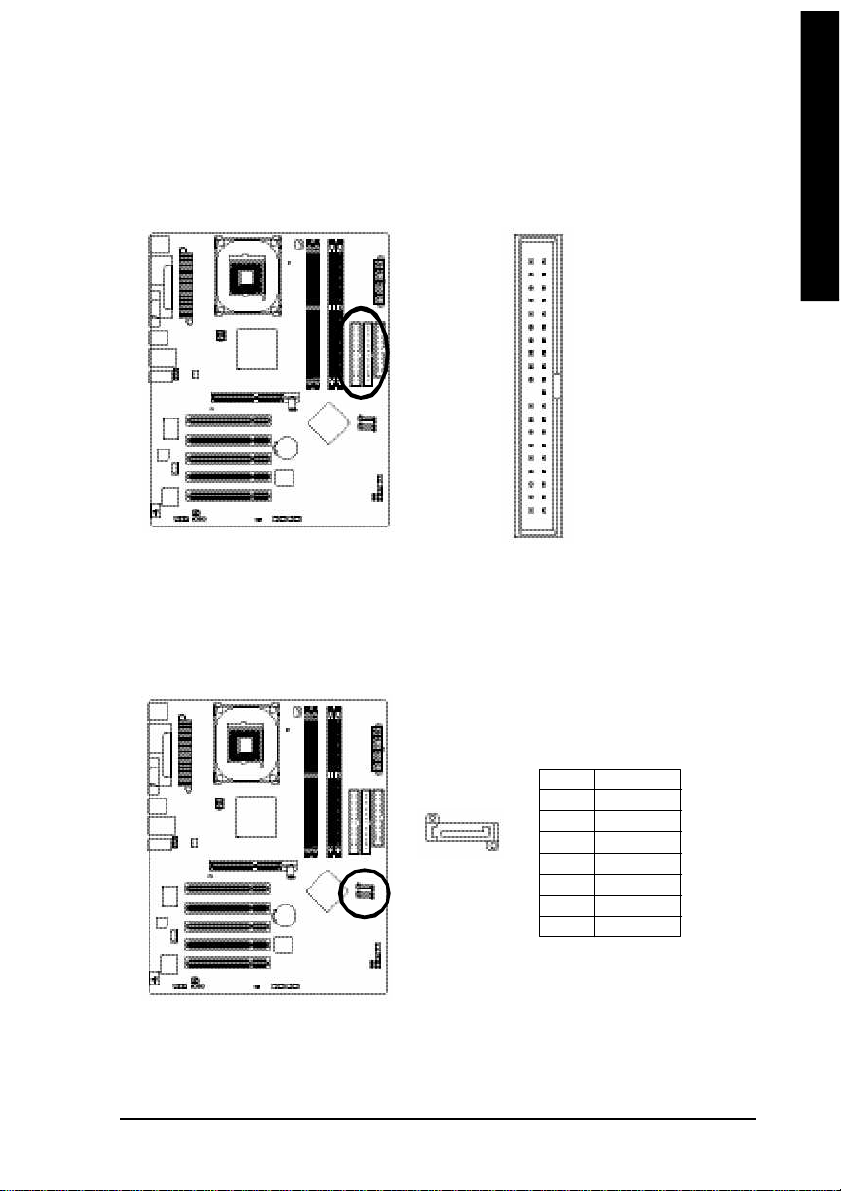
繁體中
文
6) IDE1/IDE2 (IDE插座)
IDE插座為IDE設備接到電腦的界面。一個IDE插座可以連接一條IDE排線,而一條排線
可以連接二組IDE設備(硬碟或光碟機等)。如果您連接了二組IDE設備,請將第一組的跳
線設為Master,第二組設為Slave。(詳細設定請參考IDE設備上的說明)
3 94 0
2
1
7) S_ATA1/S_ATA2 (Serial ATA插座)
Serial ATA提供每秒150MB的傳輸速度,請配合BIOS做Serial ATA 設定。並且請安裝適當
的驅動程式,方可正常動作。
接腳 定義
1 接地腳
1
7
2 TXP
3 TXN
4 接地腳
5 RXN
6 RXP
7 接地腳
硬體安裝- 21 -
Page 22
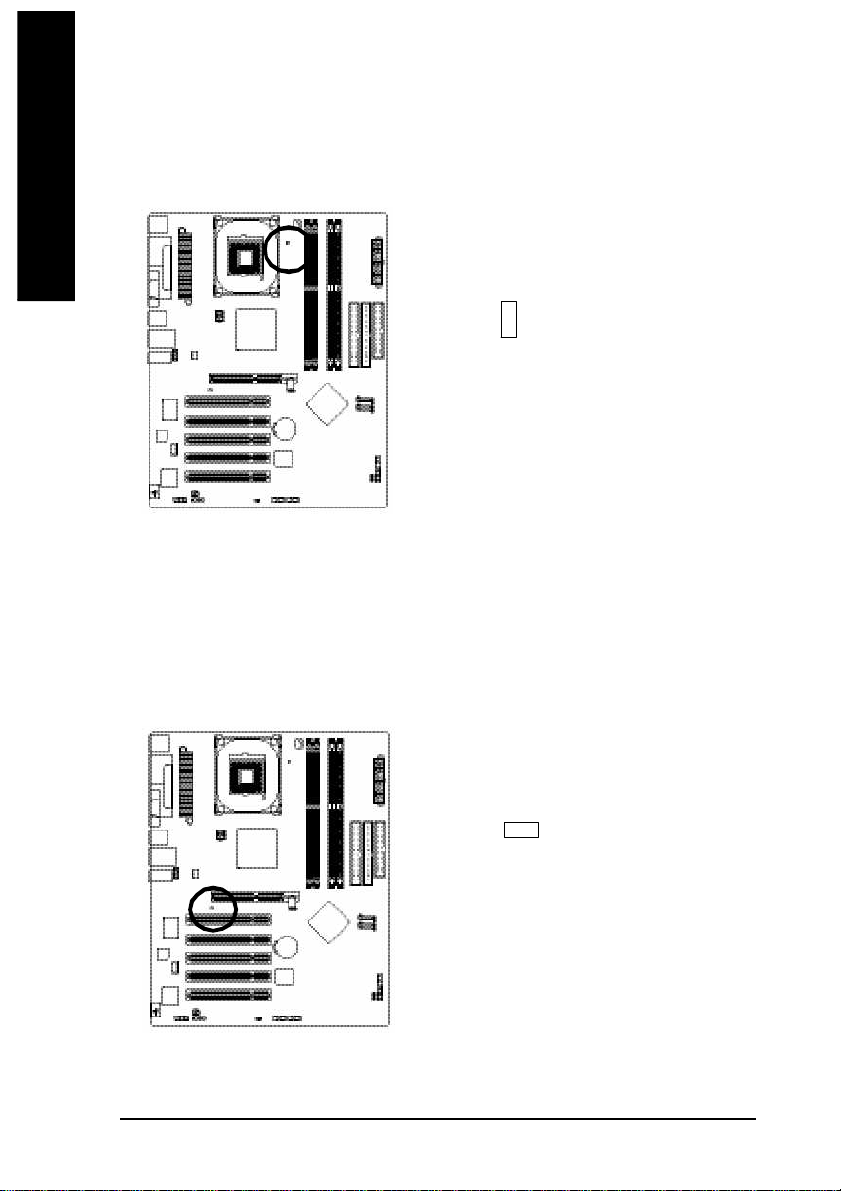
繁
體
中
文
8) LED1
當記憶體電源指示燈亮起時,千萬不可以插拔記憶體裝置,因為記憶體插槽內還有2.5V待
機電源,可能會導致短路或者其他不可預知的問題,請將交流電源(AC110/220V)拆下再做
記憶體插拔的動作。
+
-
9) 2X_DET
當您使用 2X(3.3V)的顯示卡, 2X_DET指示燈將會亮起,那表示您所使用的顯示卡為
2X (3.3V)在此主機板上可能造成無法正常開機的情況。
GA-8TRX330(-L) 主機板 - 22 -
-
+
Page 23

繁體中
文
10) PWR_LED
此PWR_LED是連接系統電源指示燈指示系統處於ON或OFF當Power LED在Suspend模式
下,會以閃爍的方式呈現。
接腳 定義
1
1 MPD+
2 MPD-
3 MPD-
11) F_PANEL (前端控制面板跳線)
當您購買電腦機殼時,電腦機殼的控制面板有電源指示燈,喇叭,系統重置開關,電源開
關等,您可以依據下列表格的定義加以連接。
Speaker Connec tor
1 9
Power Swit ch
Message LED/
Powe r/
Sleep L ED
SPEAK-
SPEAK+
PW+
MSG+
PW-
MSG-
2 0
Reset Swit ch
NC
RES+
RES-
HD -
HD+
12
IDE H ard Disk
Acti ve L ED
HD (IDE Hard Disk Active LED) Pin 1: LED anode(+)硬碟指示燈正極
硬碟動作指示燈(藍色) Pin 2: LED cathode(-)硬碟指示燈負極
M 請注意正負極性
SPEAK (Speaker Connector)喇叭接腳 Pin 1: VCC(+) +5v電源接腳
(橘色) Pin 2- Pin 3: NC 空腳
Pin 4: Data(-) 訊號接腳
RES (Reset Switch)系統重置開關 Open: Normal Operation 一般運作
(綠色) Close: Reset Hardware System 強迫系統重置開機
M 無正負極性正反皆可使用
PW (Power Switch) Open: Normal Operation 開路:一般運作
按鍵開關機 (紅色) Close: Power On/Off 短路:開機/關機
M 無正負極性正反皆可使用
MSG(M essage LED/Power/Sleep LED) Pin 1: LED anode(+)訊息指示燈正極
訊息指示燈(黃色) Pin 2: LED cathode(-)訊息指示燈負極
M 請注意正負極性
NC(紫色) 無作用
硬體安裝- 23 -
Page 24
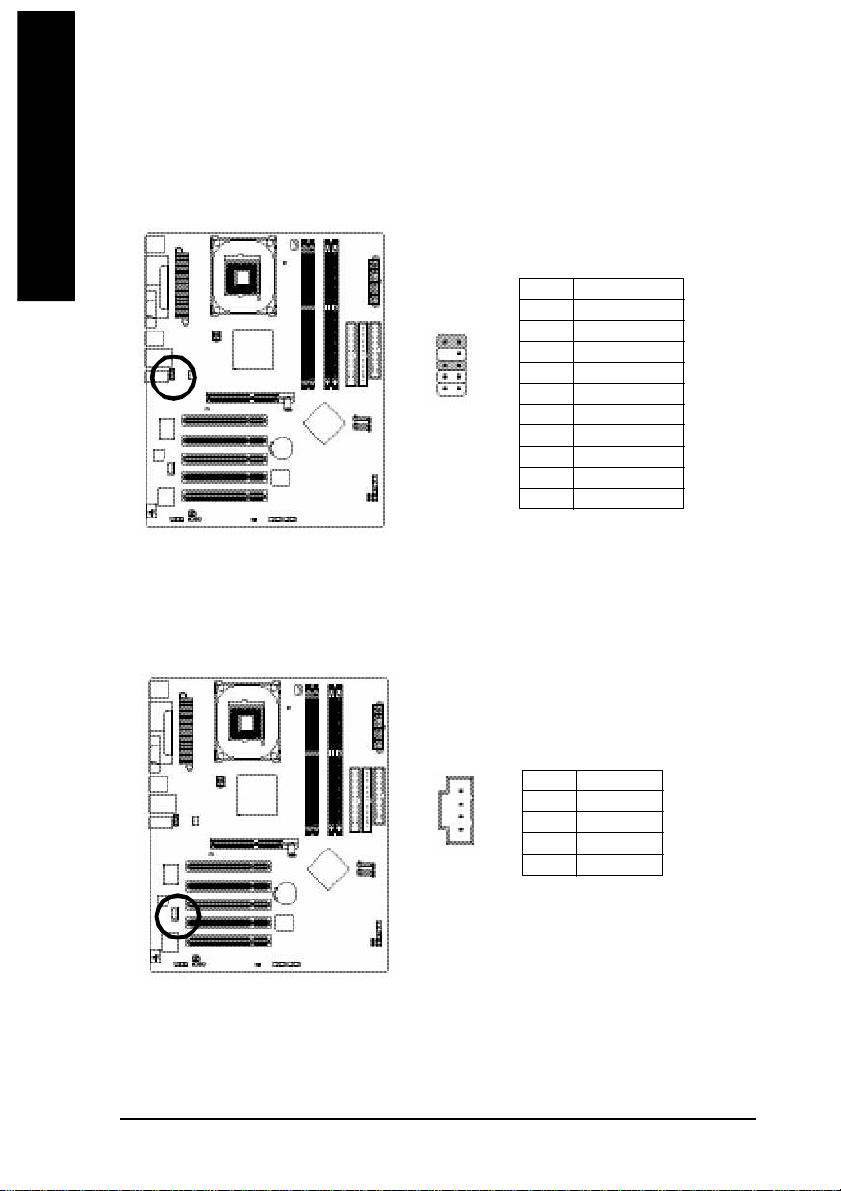
繁
體
中
文
12) F_AUDIO (前端音源插座 )
當您購買電腦機殼時,可以選購音效接腳是設計在電腦機殼的前面面板上,此時就可以使
用前端音源接腳,如果有任何問題可就近向經銷商詢問相關問題。
若您要使用前端音源接腳,請移除Pin5-6,Pin9-10的Jumper。請注意,前端音源插座與
後端音源插座只能擇一使用。
接腳 定義
1 MIC
1 0
9
2
1
2 接地腳
3 MIC_BIAS
4 電源
5 Front Audio(R)
6 Rear Audio(R)
7 Reserved
8 No Pin
9 Front Audio (L)
10 Rear Audio(L)
13) CD_IN (光碟機音源插座)
您可以將CD-ROM或DVD-ROM的CD音源線連接至此主機板內建音效卡中。
GA-8TRX330(-L) 主機板 - 24 -
1
接腳 定義
1 CD-L
2 接地腳
3 接地腳
4 CD-R
Page 25

繁體中
文
14) SPDIF_IO (SPDIF In/Out)
Sony/Philip Digital Interface Form at為新力/飛利浦所制定的數位介面格式,此主機板支援
SPDIF IN & SPDIF OUT 功能。
SPDIF IN能將數位 訊號透過應用程式輸入至電腦中處理。請特別注意,使用此功能時,
須確認您的周邊裝置 具有數位輸出(SPDIF Out)功能。
SPDIF輸出能夠提 供數位音效給內含AC-3解碼器的外接喇叭或AC-3解碼器。請特別注
意,使用此功能時,須 確認您的音響系統具有數位輸入(SPDIF In)功能。
您所使用的SPDIF套件是否與接腳定義吻合,並是否正確安裝 ;若安裝不當可能造成設備無
法使用甚至於損毀。
此SPDIF排線為選擇性的功能套件,建議您可以聯絡當地代理商購買。
接腳 定義
2
6
1
5
1 VCC
2 無接腳
3 SPDIF
4 SPDIFI
5 接地腳
6 接地腳
15) COMB (串列埠B)
串列埠B接腳是有方向性的,所以安裝串列埠B裝置時,要特別注意極性,而且串列埠B
連接排線為選擇性的功能套件,可以聯絡相關代理商購買。
2
1 9
接腳 定義
1 NDCD B-
2 NSIN B
1 0
3 NSOUT B
4 NDTR B5 接地腳
6 NDSR B-
7 NRTS B-
8 NCTS B-
9 NRI B10 無接腳
硬體安裝- 25 -
Page 26

繁
體
中
文
16) F_ USB1 / F_USB2 (前端序列匯流排 )
您所使用的前端USB套件是否與接腳定義吻合,並是否正確安裝;若安裝不當可能造成
設備無法使用甚至於損毀。此前端USB排線為選擇性的功能套件,建議您可以聯絡當地
代理商購買。只有後方I/O背板的USB埠才有支援"USB Device Wake up From S3",即從
S3喚醒系統的功能。
接腳 定義
1 電源
1 0
129
2 電源
3 USB DX-
4 USB Dy-
5 USB DX+
6 USB Dy+
7 接地腳
8 接地腳
9 無接腳
10 無作用
17) IR (紅外線插座)
紅外線接腳是有方向性的,所以在安裝紅外線裝置時,要特別注意極性,而且紅外線裝置
為選擇性的功能套件,可以聯絡相關代理商購買。
1
GA-8TRX330(-L) 主機板 - 26 -
接腳 定義
1 VCC
2 無接腳
3 紅外線接收腳
4 接地腳
5 紅外線傳輸腳
Page 27

繁體中
文
18) CLR_CMOS (清除CMOS資料功能接腳)
您可以透過此跳線將您主機板內CMOS的資料清除乾淨,回到最原始的設定。而為避免
不當使用此功能,此跳線不附跳帽。如果您要使用清除CMOS功能,請將1-2針腳短路。
1
開路:一般運作
短路:清除CMOS內的資料
1
19) BAT (電池)
如果電池有任何不正確的移除動作,將會產生危險。
如果需要更換電池時請更換相同廠牌、型號的電池。
有關電池規格及注意事項請參考電池廠商之介紹。
假如您想要去清除CMOS資料...
1.請先關閉電腦,並拔除電源線。
2.將電池移除放置桌面,靜候30秒。
3.再將電池裝回。
4.接上電源線並重新開機。
硬體安裝- 27 -
Page 28

繁
體
中
文
GA-8TRX330(-L) 主機板 - 28 -
Page 29

第二章 BIOS組態設定
BIOS(Basic Input and Output Sy stem)包含了CMOS SETUP程式,供使用者依照需求而自行設
定,使電腦正常工作,或執行特定的功能。
CMOS SETUP會將各項數據儲存於主機板上內建的CMOS SRAM中,當電源關閉時,則由主機
板上的鋰電池繼續供應CMOS SRAM所需電力。
電源開啟後,BIOS在進行POST (Power-On Self Test開機自我測試)時,按下<Del>鍵便可進
入BIOS的CMOS SETUP主畫面中。如果您需要進階的BIOS設定,請在BIOS設定畫面按下"Ctrl
+ F1"即可。
當您第一次使用時,建議您將現有的 BIOS先備份至一片可開機的磁片,預防日後需回覆
至原始的設定。若您要更新 BIOS,可以使用技嘉獨特的 BIOS更新方法:Q-FlashTM或
TM
@BIOS
。
TM
Q-Flash
讓使用者在不需進入任何作業系統,就可以輕鬆的更新或備份BIOS,因為它就
在BIOS選單中。
版本的BIOS。
操作按鍵說明
< 、 、 、 > 向上、向下、向左或向右移動色塊以選擇項目
<Enter> 確定選項
<Esc> 回到主畫面,或從主畫面中結束SETUP程式
<Page Up> 改變設定狀態,或增加欄位中之數值內容
<Page Down> 改變設定狀態,或減少欄位中之數值內容
<F1> 顯示所有功能鍵的相關說明
<F2> 可顯示目前設定項目的相關說明
<F5> 可載入該畫面原先所有項目設定(但不適用主畫面)
<F6> 可載入該畫面之Fail-Safe預設設定(但不適用主畫面)
<F7> 可載入該畫面之Optimized預設設定(但不適用主畫面)
<F8> 進入Q-Flash功能
<F9> 系統資訊
<F10> 儲存設定並離開CMOS SETUP 程式
TM
@BIOS
則是在視窗模式下更新BIOS的軟體,透過與網際網路的連結,下載及更新最新
繁
體
中
文
如何使用輔助說明
主畫面的輔助說明:
當您在 SETUP主畫面時,隨著選項的移動,底下便跟著顯示︰目前被選到的 SETUP項目的主
要設定內容。
設定畫面的輔助說明:
當您在設定各個欄位的內容時,只要按下<F1>鍵,便可得到該欄位的設定預設值及所有可以
的設定值,如BIOS預設值或CMOS SETUP預設值,若欲跳離輔助說明視窗,只須按<Esc>鍵
即可。
BIOS組態設定- 29 -
Page 30

繁
體
中
文
主畫面功能(BIOS範例版本:E19)
進入CMOS SETUP設定畫面時,便可看到如下之主畫面。從主畫面中可以讓您選擇各種不同
設定選單,您可以用上下左右鍵來選擇要設定的選項,按 <Enter>鍵即可進入子選單。
CMOS Setup Utility-Copy right (C) 1984-2004 Award S oftware
} Standard CMOS Feat ures
} Advanced BIOS Features
} Integrated Peripherals
} P ower Manag em ent Setup
} P nP/PCI Configur ations
} P C Health Status
} Frequen cy/Voltage C ontrol
ESC: Quit higf: Selec t Item
F8:Q-Flash F10: Save & Exit S etup
Time, Date, Hard Disk Ty pe...
若在主畫面功能選項中,沒有找到您所需要的選項設定,請按"Ctrl + F1"進入進階BIOS
畫面設定,作進一步搜尋。
n Standard CMOS Featu res (標準 CMOS設定)
設定日期、時間、軟硬碟規格、及顯示器種類。
n Advance d BIOS Features (進階 BIOS 功能設定)
設定BIOS提供的特殊功能,例如開機磁碟優先順序、磁碟代號交換…等。
n Integrated Peripherals (整合週邊設定)
此設定畫面包括所有週邊設備的設定。如IDE、SATA、USB、IEEE1394、
COM port、LPT port、AC97音效或內建網路…等的設定。
n Power Management Setup (省電功能設定)
設定CPU、硬碟、螢幕等裝置的省電功能運作方式。
n PnP/PCI Configuration (隨插即用與PCI組態設定)
設定ISA之PnP即插即用介面以及PCI介面的相關參數。
n PC Health Status (電腦健康狀態)
系統自動偵測電壓,溫度及風扇轉速等。
n Frequency/Volta ge Control (頻率 /電壓控制)
設定控制 CPU時脈及倍頻調整。
n Top Performance (最高效能)
如果您想使您的系統獲得最高效能,請將"Top Performance" 設定為 "Enabled"。
n Load Fail-Safe Defa ults (載入 Fai l-Safe 預設值)
執行此功能可載入BIOS的CMOS設定預設值,此設定是比較保守,但較能進
入開機狀態的設定值。
Top P erform ance
Load Fail-Safe Defaults
Load Optimized Defaults
Set Supervisor Password
Set User Password
Save & Exit Setup
Exit Without Saving
GA-8TRX330(-L) 主機板 - 30 -
Page 31

n Load Optimized Defa ults (載入 Optim ized預設值)
執行此功能可載入最佳化的 CMOS設定預設值,較能發揮主機板速度的設定。
n Set Supervisor Password (管理者的密碼)
設定一個密碼,並適用於進入系統或進入SETUP修改CMOS設定。
n Set User Password (使用者密碼)
設定一個密碼,並適用於開機使用PC及進入BIOS修改設定。
n Save & Exit Setup (儲存並結束)
儲存所有設定結果並離開SETUP程式,此時BIOS會重新開機,以便使用新的
設定值,按<F10>鍵亦可執行本選項。
n Exit Without Sav ing (結束SETUP 程式)
不儲存修改結果,保持舊有設定重新開機,按<ESC>亦可直接執行本選項。
繁
體
中
文
BIOS組態設定- 31 -
Page 32

繁
體
中
文
2-1 Standard CMOS Features (標準CMOS 設定)
CMOS Setup Utility-Copy right (C) 1984-2004 Award S oftware
Date (mm :dd:yy) Mon, May 3 2004
Time (hh:mm:ss) 22:31:24
} IDE Prim ary Master [None]
} IDE Primary Slave [None]
} IDE Secondary Master [None]
} IDE Secondary Slave [None]
Drive A [1.44M, 3.5"]
Drive B [None]
Holt On [All, But Keyboard]
Base Mem ory 640K
Extended Mem ory 255M
Total Memory 256M
higf: Move Enter: Select +/-/PU/P D: Value F10: Save ESC: Exit F1: Gene ral Help
F5: Previous Values F6: Fail-Save Default F7: Optimized De faults
Date (mm:dd:yy) (日期設定) / Time (hh:mm:ss) (時間設定)
設定電腦系統的日期/時間,日期格式為「星期,月/日/年」,時間是以24小時為計算
單位,格式為「時:分:秒」。日期各欄位設定範圍如下:
星期 由目前設定的「月/日/年」自萬年曆公式推算出今天為星期幾,此欄位
無法自行修改。
月(mm) 1到12月。
日(dd) 1到28/29/30/31日,視月份而定。
年(yy) 1999到 2098年。
IDE Primary Master, Slave / IDE Secondary Master, Slave
[第一組 /第二組(主要/ 次要 IDE設備參數設定]
IDE HDD Auto-Detection 按下"Enter"鍵可以自動偵測硬碟的參數。
IDE Primary Master(Slave)/IDE Secondary Master(Slave) 設定第一組/第二組(主要/次要)IDE
設備的參數。有以下三個選項。
• None 如果沒有安裝任何IDE設備,請選擇None,讓系統在開機時不需偵測硬
碟,如此可以加快開機速度。
• Auto 讓BIOS在POST過程中自動偵測IDE各項參數。(預設值)
• Manual 使用者可以自行輸入各項參數。
Access Mode 硬碟的使用模式。有以下四個選項:CHS/ LBA/ Large/ Auto (預設值:Auto)
硬碟機的相關參數通常會標示在外殼上,使用者可以依據此數值填入。
Cylinder 設定磁柱的數量。
Head 設定磁頭的數量。
Precomp 寫入Precompensation。
Landing Zone 磁頭停住的位置。
Sector 磁區的數量。
如果尚未安裝硬碟,請選擇"None"並按<Enter>鍵。
Standard CMOS Features
Item Help
Menu Level}
Change the day, month,
year
<Week>
Sun. to Sa t.
<Month>
Jan. to Dec.
<Day>
1 to 31 (or maximum
allowe d in the m onth)
<Year>
1999 to 2098
GA-8TRX330(-L) 主機板 - 32 -
Page 33

Drive A / Drive B (軟式磁碟機 A:/ B:種類設定)
None 沒有安裝磁碟機請設定None。
360K, 5.25" 5.25吋磁碟機,360KB容量。
1.2M, 5.25" 5.25吋磁碟機,1.2MB容量。
720K, 3.5" 3吋半磁碟機,720KB容量。
1.44M, 3.5" 3吋半磁碟機,1.44MB容量。
2.88M, 3.5" 3吋半磁碟機,2.88MB容量。
Halt on (暫停選項設定)
當開機時,若 POST偵測到異常,是否要提示,並等候處理?可選擇的項目有:
No Errors 不管任何錯誤,均開機。
All Errors 有任何錯誤均暫停等候處理。
All, But Key board 有任何錯誤均暫停,等候處理,除了鍵盤以外。(預設值)
All, But Disk ette 有任何錯誤均暫停,等候處理,除了軟碟以外。
All, But Disk/Key 有任何錯誤均提示,等候處理,除了軟碟、鍵盤以外。
Memory (記憶體容量顯示)
目前主機板所安裝的記憶體皆由BIOS之POST(Power On Self Test)自動偵測,並顯示於
STANDARD CMOS SETUP右下方。
Base Memory:傳統記憶體容量,PC一般會保留640KB容量做為MS-DOS作業系統的記
憶體使用空間。
Extended Memory:延伸記憶體容量,可做為延伸記憶體的容量有多少,一般是總安裝
容量扣除掉Base及Other Memory之後的容量,如果數值不對,可能
是Module沒安裝好,請再仔細檢查。
Total Memory:記憶體總容量,顯示您現在所使用的記憶體總容量。
繁
體
中
文
BIOS組態設定- 33 -
Page 34

繁
體
中
文
2-2 Advanced BIOS Features (進階 BIOS功能設定)
CMOS Setup Utility-Copy right (C) 1984-2004 Award S oftware
} Hard Disk Bo ot Prio rity [Press Enter]
First Boot De vice [Floppy]
Second Boot Device [Hard Disk]
Third Boot Device [ZIP]
Password Check [Set up]
# CPU Hyper-Threading [Enabled]
higf: Move Enter: Select +/-/PU/P D: Value F10: Save ESC: Exit F1: Gene ral Help
F5: Previous Values F6: Fail-Save Default F7: Optimized De faults
" # "當您安裝了含Intel
偵測到此功能並顯示此選項。
Hard Disk Boot Priority (選擇開機硬碟)
此功能提供您選擇所安裝的硬碟設備的開機順序。
按< >或< >鍵選擇欲作為開機的設備,然後按<+>鍵將其向上移,或按<->鍵將其向下
移,以調整順序。按 <ESC>可以離開此功能。
First / Second / Th ird Boot Dev ice (第一 /二/三開機裝置)
系統會依據此順序搜尋開機裝置以進行開機,可設定的裝置如下,使用者可依欲開機的裝
置選擇。
Floppy 由軟碟機為第一優先的開機裝置。
LS120 由LS120為第一優先的開機裝置。
Hard Disk 由硬碟機為第一優先的開機裝置。
CDROM 由光碟機為第一優先的開機裝置。
ZIP 由ZIP為第一優先的開機裝置。
USB-FDD 由USB軟碟機為第一優先的開機裝置。
USB-ZIP 由USB-ZIP為第一優先的開機裝置。
USB-CDROM 由USB光碟機為第一優先的開機裝置。
USB-HDD 由USB硬碟機為第一優先的開機裝置。
LAN 由網路卡為第一優先的開機裝置。
Disabled 關閉此功能。
Advanc ed BIOS Fe atures
®
®
Pentium
4含HT超執行緒技術的中央處理器時,系統會自動
Item Help
Menu Level}
Select Hard Disk Boot
Device P riority
GA-8TRX330(-L) 主機板 - 34 -
Page 35

Password Check (檢查密碼方式)
System 無論是開機或進入CMOS SETUP均要輸入密碼。
Setup 只有在進入CMOS SETUP時才要求輸入密碼。(預設值)
若欲取消密碼設定,只要於 SETUP內重新設定密碼時,不要按任何鍵,直接按<Enter>鍵
使密碼成為空白,即可取消密碼的設定。
CPU Hyper-Thread ing (啟動CPU超執行緒技術)
Enabled 啟動CPU超執行緒技術功能,此功能只適用於支援多工處理器模式的作
業系統。(預設值)
Disabled 關閉此功能。
2-3 Integrated Peripherals (整合週邊設定)
繁
體
中
文
CMOS Setup Utility-Copy right (C) 1984-2004 Award S oftware
On-Chip Pri mary PCI IDE [Enabled]
On-Chip Secondary PCI IDE [Enabled]
AC97 Audio [Auto]
On-Chip SATA [Enabled]
On-Chip SATA Class ID [Enabled as IDE]
SATA Hotplug Support [Enabled]
USB 2.0 Controller [Enabled]
USB Controller [Enabled]
USB Keyboard Support [Disabled]
USB Mouse Supp ort [Disabled]
O n b o a r d H / W L A N
O n b o a r d L A N B o o t R O M
Onboar d Serial P ort 1 [3F8/IRQ4]
Onboar d Serial P ort 2 [2F8/IRQ3]
UART Mode Select [Normal]
x UR2 Duplex Mode [Half]
Onboard Par allel Port [378/IRQ7]
Parallel Port Mode [SP P ]
higf: Move Enter: Select +/-/PU/P D: Value F10: Save ESC: Exit F1: Gene ral Help
F5: Previous Values F6: Fail-Save Default F7: Optimized De faults
(*)
(*)
Integrated P eripherals
[Enabled]
[Disabled]
Item Help
Menu Level}
On-Chip Primary PCI IDE (晶片組內建第一個channel的PCI IDE介面)
Enabled 使用晶片組內建第一個channel的IDE介面。(預設值)
Disabled 關閉此功能。
On-Chip Secondary PCI I DE (晶片組內建第二個chan nel的IDE介面)
Enabled 使用晶片組內建第一個channel的IDE介面。(預設值)
Disabled 關閉此功能。
AC97 Audio
Auto 開啟 AC97 Audio 。(預設值)
Disabled 關閉 AC97 Audio。
On-Chip SATA
Enabled 開啟內建SATA功能。(預設值)
Disabled 關閉內建SATA功能。
(*)
只有GA-8TRX330-L支援此功能。
BIOS組態設定- 35 -
Page 36

繁
體
中
文
On-Chip SATA Class ID
Enabled as IDE 選擇SiS Serial ATA 晶片的IDE功能。(預設值)
Enabled as RAID 選擇SiS Serial ATA 晶片的RAIID功能。
SATA Hotplug Support
Enabled 開啟熱插拔的功能。(預設值)
Disabled 關閉此功能 。
USB 2.0 Controller
如果您不想使用USB 2.0 Controller的功能,您可以關閉此選項。
Enabled 開啟 USB 2.0 Controller。(預設值)
Disabled 關閉 USB 2.0 Controller。
USB Controller
如果您不想使用USB Controller的功能,您可以關閉此選項。
Enabled 開啟 USB Controller。(預設值)
Disabled 關閉 USB Controller。
USB Keyboard Support (支援 USB規格鍵盤)
Enabled 支援USB規格的鍵盤。(若在沒有支援USB裝置之作業系統上使用USB規
格的鍵盤,則請將此項設為Enabled)
Disabled 不支援USB規格的鍵盤。(預設值)
USB Mouse Support (支援 USB規格滑鼠)
Enabled 支援USB規格的滑鼠。(若在沒有支援USB Device之作業系統上使用USB
規格的滑鼠,則請將此項設為Enabled)
Disabled 不支援USB規格的滑鼠。(預設值)
Onboard H/W LAN (內建 LAN晶片)(LAN插座)
Enabled 開啟內建H/W LAN功能。(預設值)
Disabled 關閉內建H/W LAN功能。
Onboard LAN Boot ROM (內建網路開機功能)(LAN插座)
您可以由此功能決定是否使用經由內建網路喚醒系統的功能。
Enabled 開啟內建網路開機的功能。
Disabled 關閉此功能。(預設值)
Onboard Serial Port 1 (內建串列插座介面1)
Auto 由BIOS自動設定。
3F8/IRQ4 指定內建串列插座1為COM 1且使用3F8位址/IRQ4。(預設值)
2F8/IRQ3 指定內建串列插座1為COM 2且使用2F8位址/IRQ3。
3E8/IRQ4 指定內建串列插座1為COM 3且使用3E8位址/IRQ4。
2E8/IRQ3 指定內建串列插座1為COM 4且使用2E8位址/IRQ3。
Disabled 關閉內建串列插座1。
(*)
(*)
(*)
只有GA-8TRX330-L支援此功能。
GA-8TRX330(-L) 主機板 - 36 -
Page 37

Onboard Serial Port 2 (內建串列插座介面2)
Auto 由BIOS自動設定。
3F8/IRQ4 指定內建串列插座2為COM 1且使用3F8位址/IRQ4。
2F8/IRQ3 指定內建串列插座2為COM 2且使用2F8位址/IRQ3。(預設值)
3E8/IRQ4 指定內建串列插座2為COM 3且使用3E8位址/IRQ4。
2E8/IRQ3 指定內建串列插座2為COM 4且使用2E8位址/IRQ3。
Disabled 關閉內建串列插座2。
UART Mode Select
Normal 主機板上I/O支援正常模式。(預設值)
IrDA 設定內建I/O晶片串列埠為IrDA模式。
ASKIR 設定內建I/O晶片串列埠為ASKIR模式。
SCR 設定內建I/O晶片串列埠為SCR模式。
UR2 Duplex M ode
此選項必須當UART Mode Select不是設為[Normal]時才有作用。
Full 設定IR功能為全雙工模式。
Half 設定IR功能為半雙工模式。(預設值)
Onboard Parallel port (內建並列插座)
378/IRQ7 使用並指定內建並列插座位址為378/IRQ7。(預設值)
278/IRQ5 使用並指定內建並列插座位址為278/IRQ5。
3BC/IRQ7 使用並指定內建並列插座位址為3BC/IRQ7。
Disabled 關閉內建的並列插座。
Parallel Port Mode (並列插座模式)
SPP 使用一般的並列插座傳輸模式。(預設值)
EPP 使用EPP (Enhanced Parallel Port)傳輸模式。
ECP 使用ECP (Extended Capabilities Port)傳輸模式。
ECP+EPP 同時支援EPP及ECP模式。
繁
體
中
文
BIOS組態設定- 37 -
Page 38

繁
體
中
文
2-4 Power Management Setup (省電功能設定)
CMOS Setup Utility-Copy right (C) 1984-2004 Award S oftware
ACPI Suspend Type [S1(POS)]
Power LED in S1 state [Blinking]
Off by Power button [Instant-Off]
PME/Ring Wake Up [Enabled]
USB Device Wake-Up From S3 [Enabled]
Power On By Mouse [Disabled]
Power On By Keyboard [Disabled]
x KB Power ON Password Enter
AC BACK Func tion [Soft-Off]
Resume by Alarm [Disabled]
x Date (of Month) Everyday
x Resume Time (hh:mm:ss) 0 0 0
higf: Move Enter: Select +/-/PU/P D: Value F10: Save ESC: Exit F1: Gene ral Help
F5: Previous Values F6: Fail-Save Default F7: Optimized De faults
ACPI Suspend Type
S1(POS) 設定 ACPI Suspend type 為 S1。(預設值)
S3(STR) 設定 ACPI Suspend type 為 S3。
Power LED in S1 state
Blinking Power LED在S1模式下,會以閃爍的方式呈現。(預設值)
Dual/OFF 設定此選項有兩種情形:
a. 如果您使用的是單色的power LED,LED會關掉。
b. 如果您使用的是雙色的power LED,LED則會變色。
Off by Power button (關機方式)
Instant-off 按一下Soft-off開關便直接關機。(預設值)
Delay 4 Sec. 需按住Soft-off開關4秒後才會關機,若按住開關少於4秒則會進入省電
模式。
PME/Ring Wake Up
Enabled 啟動PME/Ring w ake up功能。(預設值)
Disabled 關閉此功能。
USB Dev ice Wake-up From S3
Enabled 系統在S3狀態下,允許使用者使用USB 裝置喚醒系統。(預設值)
Disabled 關閉此功能。
Power On By Mouse (滑鼠開機功能)
Double Click 按兩次PS/2滑鼠左鍵開機。
Disabled 關閉此功能。(預設值)
Power Management Setup
Item Help
Menu Level}
GA-8TRX330(-L) 主機板 - 38 -
Page 39

Power On By Keyboard (鍵盤開機功能)
Password 設定1-5個字元為鍵盤密碼來開機。
Disabled 關閉此功能。(預設值)
Keyboard 98 設定Windows 98 鍵盤的"power"鍵來開機。
KB Power ON Password (設定鍵盤開機密碼)
Enter 自設1-5個字元為鍵盤開機密碼並按Enter鍵完成設定。
AC BACK Function(斷電後,電源回復時的系統狀態選擇)
Memory 電源回復時,恢復系統斷電前狀態。
Full-On 電源回復時,立刻啟動系統。
Soft-Off 需按Soft PWR button才能重新啟動系統。(預設值)
Resume by Alarm (定時開機)
你可以將此選項設定為Enabled並輸入開機的時間。
Disabled 不啟動此功能。(預設值)
Enabled 啟動此功能。
若啟動定時開機,則可設定以下時間:
Date ( of Month) : Ev eryday, 1~31
Resume Time ( hh: mm: ss) : (0~23) : (0~59) : (0~59)
繁
體
中
文
BIOS組態設定- 39 -
Page 40

繁
2-5 PnP/PCI Configurations (隨插即用與PCI組態設定)
體
中
文
CMOS Setup Utility-Copy right (C) 1984-2004 Award S oftware
PCI 4 IRQ Assignment [Auto]
PCI 5 IRQ Assignment [Auto]
PCI 1 IRQ Assignment [Auto]
PCI 2 IRQ Assignment [Auto]
PCI 3 IRQ Assignment [Auto]
higf: Move Enter: Select +/-/PU/P D: Value F10: Save ESC: Exit F1: Gene ral Help
F5: Previous Values F6: Fail-Save Default F7: Optimized De faults
PnP/P CI Configur ations
Menu Level}
Item Help
PCI 4 IRQ Assignment (分配 PCI 4 插槽的IRQ 數值)
Auto 由BIOS自動偵測。(預設值)
3,4,5,7,9,10,11,12,14,15 PC I插槽4的IRQ 設定為3,4,5,7,9,10,11,12,14,15。
PCI 5 IRQ Assignment (分配 PCI 5 插槽的IRQ 數值)
Auto 由BIOS自動偵測。(預設值)
3,4,5,7,9,10,11,12,14,15 PC I插槽5的IRQ 設定為3,4,5,7,9,10,11,12,14,15。
PCI 1 IRQ Assignment (分配 PCI 1 插槽的IRQ 數值)
Auto 由BIOS自動偵測。(預設值)
3,4,5,7,9,10,11,12,14,15 PC I插槽1的IRQ 設定為3,4,5,7,9,10,11,12,14,15。
PCI 2 IRQ Assignment (分配 PCI 2 插槽的IRQ 數值)
Auto 由BIOS自動偵測。(預設值)
3,4,5,7,9,10,11,12,14,15 PC I插槽2的IRQ 設定為3,4,5,7,9,10,11,12,14,15。
PCI 3 IRQ Assignment (分配 PCI 3 插槽的IRQ 數值)
Auto 由BIOS自動偵測。(預設值)
3,4,5,7,9,10,11,12,14,15 PC I插槽3的IRQ 設定為3,4,5,7,9,10,11,12,14,15。
GA-8TRX330(-L) 主機板 - 40 -
Page 41

2-6 PC Health Status (電腦健康狀態)
CMOS Setup Utility-Copy right (C) 1984-2004 Award S oftware
Vcore OK
+2.5V OK
+3.3V OK
+12V OK
Current CPU Temperature 45°C
Current CPU F AN Speed 4821 RPM
Curr ent SYST EM FAN Speed 0 RP M
CPU Warning Tem perature [Disabled]
CPU FAN Fail Warning [Disabled]
SYST EM F AN Fail Warning [Disabled]
higf: Move Enter: Select +/-/PU/P D: Value F10: Save ESC: Exit F1: Gene ral Help
F5: Previous Values F6: Fail-Save Default F7: Optimized De faults
Current Voltage(V) Vcore / +2.5V / +3.3V / +12V (偵測系統電壓)
自動偵測系統電壓狀態。
Current CPU Tempera ture (偵測CPU 溫度)
自動偵測CPU的溫度。
Current CPU/SYSTEM FAN Speed (RPM) (偵測風扇轉速)
自動偵測CPU/系統風扇的轉速。
CPU Warning Temperature (CPU溫度警告)
Disabled 不使用監控CPU溫度功能。(預設值)
60oC / 140
70oC / 158
80oC / 176
90oC / 194
o
F 監測CPU溫度於60
o
F 監測CPU溫度於70
o
F 監測CPU溫度於80
o
F 監測CPU溫度於90
CPU/SYSEM FAN Fail Warning (CPU/系統風扇故障警告功能)
Enabled 啟動系統風扇故障警告。
Disabled 關閉系統風扇故障警告。 (預設值 )
PC H ealth St atus
o
C / 140
o
C / 158
o
C / 176
o
C / 194
o
o
o
o
F。
F。
F。
F。
Menu Level}
Item Help
繁
體
中
文
BIOS組態設定- 41 -
Page 42

繁
體
中
文
2-7 Frequency/Voltage Control (頻率/電壓控制)
CMOS Setup Utility-Copy right (C) 1984-2004 Award S oftware
CPU Clock Ratio [15X]
Spread S pectrum [Disabled]
CPU Cl ock [200]
higf: Move Enter: Select +/-/PU/P D: Value F10: Save ESC: Exit F1: Gene ral Help
F5: Previous Values F6: Fail-Save Default F7: Optimized De faults
我們不建議您隨意使用此頁的功能,因為可能造成系統不穩,或者其它不可預期的結
果。僅供電腦玩家使用。
CPU Clock Ratio
若您所使用的 CPU有鎖頻,這個選項將不會顯示或是無作用。
(此選項會依CPU種類自動偵測)
Spread Spectrum
Disabled 關閉此功能。(預設值)
Enabled 開啟此功能。
CPU Clock
當FSB(Front Side Bus)為400MHz時:
設定CPU Clock範圍為100~132。
當FSB(Front Side Bus)為533MHz時:
設定CPU Clock範圍為133~165。
當FSB(Front Side Bus)為800MHz時:
設定CPU Clock範圍為200~232。
我們不建議您隨意使用此功能,因為可能造成系統不穩,或者其它不可預期之結果。僅供
電腦玩家使用。
MB Intelligent Tweaker(M.I.T.)
Menu Level}
Item Help
GA-8TRX330(-L) 主機板 - 42 -
Page 43

2-8 Top Performance (最高效能)
CMOS Setup Utility-Copy right (C) 1984-2004 Award S oftware
} Standard CMOS Feat ures
} Advanced BIOS Features
} Integrated Peripherals
} P ower Manag em ent Setup
} P nP/PCI Configur ations
} P C Health Status
} Frequen cy/Voltage C ontrol
ESC: Quit higf: Selec t Item
F8: Q-Flash F10: Save & Exit S etup
Top P erform ance
Disabled.............. ...........[n]
Enabled............... ...........[ ]
hi: Move ENTER: Accept
ESC: Abort
Load Optimized Defaults
Top Performance (最高效能)
如果您想使您的系統獲得最高效能,請將"Top Performance" 設定為 "Enabled"。
Disabled 關閉此功能。(預設值)
Enabled 啟動最高效能功能。
"Top Performance"能增加系統的執行速度。但不同的系統配置(包含硬體設備
與OS)則會產生不同的效果。例如,有些硬體設備在執行Windows XP時,會
使系統變的不穩定,但在執行 Windows NT時卻能很穩定。因此,為避免發
生上述的情形,當您的系統硬體效能不足時,我們建議您將 "Top Performance"
設定在"Disabled"。
Top P erform ance
Load Fail-Safe Defaults
Load Optimized Defaults
Set Supervisor Password
Set User Password
Save & Exit Setup
Exit Without Saving
繁
體
中
文
BIOS組態設定- 43 -
Page 44

繁
體
中
文
2-9 Load Fail-Safe Defaults (載入 Fail-Safe 預設值)
CMOS Setup Utility-Copy right (C) 1984-2004 Award S oftware
} Standard CMOS Feat ures
} Advanced BIOS Features
} Integrated Peripherals
} P ower Manag em ent Setup
} P nP/PCI Configur ations
} P C Health Status
} Frequen cy/Voltage C ontrol
ESC: Quit higf: Selec t Item
F8: Q-Flash F10: Save & Exit S etup
Load Fail-Safe Defaults (Y/N)? N
Load Fail-Safe Defaults
Top P erform ance
Load Fail-Safe Defaults
Load Optimized Defaults
Set Supervisor Password
Set User Password
Save & Exit Setup
Exit Without Saving
請按<Y>、<Enter>,即可載入BIOS預設值。如果系統出現不穩定的情況,不妨試試載入Fail-
Safe Defaults看看能否正常。不過整個系統的各項效能都會變慢,因為Fail-Safe Defaults是為
只求能開機所設定的預設值。
2-10 Load Optimized Defaults (載入 Optimized預設值)
CMOS Setup Utility-Copy right (C) 1984-2004 Award S oftware
} Standard CMOS Feat ures
} Advanced BIOS Features
} Integrated Peripherals
} P ower Manag em ent Setup
} P nP/PCI Configur ations
} P C Health Status
} Frequen cy/Voltage C ontrol
ESC: Quit higf: Selec t Item
F8: Q-Flash F10: Save & Exit S etup
Load Optimized Defaults (Y/N)? N
Load Optimized Defaults
Top P erform ance
Load Fail-Safe Defaults
Load Optimized Defaults
Set Supervisor Password
Set User Password
Save & Exit Setup
Exit Without Saving
請按<Y>、<Enter>,即可載入出廠時的設定。若您曾修改了許多CMOS設定,最後覺得不太妥
當,便可執行此功能,以求系統的穩定度。
GA-8TRX330(-L) 主機板 - 44 -
Page 45

2-11 Set Supervisor/User Password (設定管理者/使用者密碼)
CMOS Setup Utility-Copy right (C) 1984-2004 Award S oftware
} Standard CMOS Feat ures
} Advanced BIOS Features
} Integrated Peripherals
} P ower Manag em ent Setup
} P nP/PCI Configur ations
} P C Health Status
} Frequen cy/Voltage C ontrol
ESC: Quit higf: Selec t Item
F8: Q-Flash F10: Save & Exit S etup
Enter Pa ssword:
Change/Set/Disable Password
最多可以輸入 8個字元,輸入完畢後按下Enter,BIOS會要求再輸入一次,以確定剛剛沒有打
錯,若兩次密碼吻合,便將之記錄下來。如果您想取消密碼,只需在輸入新密碼時,直接按
Enter,這時BIOS會顯示「PASSWORD DISABLED」,也就是關閉密碼功能,那麼下次開機時,
就不會再被要求輸入密碼了。
Supervisor密碼的用途
當您設定了Supervisor密碼時,如果「Advanced BIOS Features」中的Passw ord Check項目
設成"Setup",那麼開機後想進入CMOS SETUP就需輸入Supervisor密碼才能進入。
User密碼的用途
當您設定了User密碼時,如果「Advanced BIOS Features」中的Password Check項目設成
SYSTEM,那麼一開機時,必需輸入User或Supervisor密碼才能進入開機程序。當您想進
入CMOS SETUP時,如果輸入的是USER Password,很抱歉,BIOS是不會允許的,因為
只有Supervisor可以進入CMOS SETUP中。
Top P erform ance
Load Fail-Safe Defaults
Load Optimized Defaults
Set Supervisor Password
Set User Password
Save & Exit Setup
Exit Without Saving
繁
體
中
文
BIOS組態設定- 45 -
Page 46

繁
體
中
文
2-12 Save & Exit Setup (離開SETUP並儲存設定結果)
CMOS Setup Utility-Copy right (C) 1984-2004 Award S oftware
} Standard CMOS Feat ures
} Advanced BIOS Features
} Integrated Peripherals
} P ower Manag em ent Setup
} P nP/PCI Configur ations
} P C Health Status
} Frequen cy/Voltage C ontrol
ESC: Quit higf: Selec t Item
F8: Q-Flash F10: Save & Exit S etup
Save to CMOS and EXIT (Y/N)? Y
Save & Exit Setup
Top P erform ance
Load Fail-Safe Defaults
Load Optimized Defaults
Set Supervisor Password
Set User Password
Save & Exit Setup
Exit Without Saving
按下<Y>及<Enter>鍵,即可儲存所有設定結果到RTC中的CMOS並離開Setup Utility。若不想儲
存,則按 <N>或<Esc>鍵即可回到主畫面中。
2-13 Exit Without Saving (離開SETUP但不儲存設定結果)
CMOS Setup Utility-Copy right (C) 1984-2004 Award S oftware
} Standard CMOS Feat ures
} Advanced BIOS Features
} Integrated Peripherals
} P ower Manag em ent Setup
} P nP/PCI Configur ations
} P C Health Status
} Frequen cy/Voltage C ontrol
ESC: Quit higf: Selec t Item
F8: Q-Flash F10: Save & Exit S etup
Quit Without Saving (Y/N)? N
Abandon all Data
Top P erform ance
Load Fail-Safe Defaults
Load Optimized Defaults
Set Supervisor Password
Set User Password
Save & Exit Setup
Exit Without Saving
按下<Y>及<Enter>鍵,即離開Setup Utility。若按<N>或<Esc>鍵即可回到主畫面中。
GA-8TRX330(-L) 主機板 - 46 -
Page 47

繁
體
中
文
BIOS組態設定- 47 -
Page 48

繁
體
中
文
GA-8TRX330(-L) 主機板 - 48 -
Page 49

第三章 驅動程式安裝
以下安裝範例作業系統為Windows XP。
將驅動程式光碟片置入光碟機中,光碟機將自動執行,請參考以下步驟進行安裝(若
沒有自動執行該程式,請在「我的電腦」中雙擊光碟機圖示,並執行其中的
setup.exe 檔)。
3-1 安裝晶片組驅動程式
此頁顯示您的主機板所需要安裝之驅動程式。請點選所需安裝的項目來安裝驅動程式。或者,
您可切換至 "Xpress Install" 安裝頁面,系統將自動為您安裝所需之驅動程式。
有些驅動程式在安裝時,系統會自動
的重新開機,在重新開機後
「Xpress Install」將會繼續安裝其他的
驅動程式。
驅動程式安裝完成後,系統會自動重
新開機,您可以繼續安裝其他的附屬
應用程式。
"Xpress Install" 全自動安裝所採用的是 "一觸即發" 的安裝介面,先點選所要安裝的驅動程式,
並按下 "執行" 按鈕,系統會完全自動的為您安裝所點選的驅動程式。
繁
體
中
文
我們建議您安裝此清單內的所有選項。
按 " 執行 " 。
在Windows XP的作業系統下如果您要使用USB2.0裝置請安裝 Windows Service Pack。
安裝完成之後,在裝置管理員\通用序列匯流排控制器\ 之下可能會顯示"?",請將
此問號移除並重新開機。(系統會自動偵測 USB 2.0 驅動程式)
驅動程式安裝- 49 -
Page 50

繁
體
中
文
3-2 軟體工具程式
此頁面顯示技嘉科技所開發的工具軟體及附贈之軟體。
3-3 軟體資訊
此頁面顯示本光碟所存放之工具軟體以及驅動程式的相關位置。
GA-8TRX330(-L) 主機板 - 50 -
Page 51

3-4 硬體資訊
此頁面顯示此主機板上各個裝置的相關資料。
3-5 與我們聯絡
您可以於最後一頁查詢詳細的台灣總公司或全球技嘉分公司的資訊。
繁
體
中
文
驅動程式安裝- 51 -
Page 52

繁
體
中
文
GA-8TRX330(-L) 主機板 - 52 -
Page 53

第四章 附錄
4-1 獨特功能簡介
4-1-1 Xpress Recovery 介紹
繁
體
中
何謂Xpress Recovery?
此程式提供使用者做系統資料之備份及還原。使用者可在任何
時候,將當時的系統狀態備份起來,日後可利用先前完成之備
份,恢復成當時的系統狀態,亦可在系統遭破壞時,利用備份
的資料復原系統,如此系統即可正常開機運作。
1. 此程式支援的檔案配置格式有FAT16、FAT32、NTFS。
2. 硬碟請務必接在IDE1的Master 位置。
3. 只允許一個作業系統的存在。
4. 請務必使用有支援HPA 規格之IDE硬碟。
5. 請務必將開機之分割區(Partition)做在第一順位,並且在製作備份之後,
請勿再變更開機分割區(Partition) 之大小。
6.
若已使用
Ghost
還原開機分割區為
NTFS
格式,則不建議再使用
Xpress Recovery
Xpress Recovery使用方法說明
1. 利用CD-ROM開機執行。(如下圖: 圖片模式)
在BIOS 選項"Advanced BIOS Feature" 內設定由CD-ROM 開機,並放入隨貨附贈的 驅動程
式光碟片後,儲存並離開。當開機畫面出現"Boot from CD:"提示時,按任 意鍵即可進入
Xpress Rcovery程式。 若您已使用過由CD-ROM開機的方式進入Xpress Recovery,則之後
由開機按下F9的方式皆會進入圖片模式。
.
.
Verifying DMI Po ol Data
Boot from CD:
Boot from CD:
文
。
Xpress Recovery V1.0 (C) Co py Right 2003. GIGABYTE Technology CO. , Ltd.
1. Execute Backup Utility
2. Execute Restore Utility
3. Remove Backup Image
4. Set Password
5. Exit and Restart
Build 2 011
附錄- 53 -
Page 54

繁
體
中
文
2. 開機階段(POST)按下F9執行。(如下圖: 文字模式)
在開機階段(power on self test)按下F9 。
Award Modular BIOS v 6.00PG, An Ener gy Star Al ly
Copyr ight ( C) 1984-2 004, Awar d Softwar e, Inc .
Inte l 865PE AGPSet BIOS for 8IPE 1000MT F1
Check System Health OK
.
.
.
Press DEL to enter SE TUP / Q -Flash, F 9 For X press Rec overy
08/1 6/2002 -I845G E-6A69Y G01C-0 0
Xpress Recovery V1.0 (C) Co py Right 2003. GIGABYTE Technology CO. , Ltd.
1. Execute Backup Utility
2. Execute Restore Utility
3. Remove Backup Image
4. Set Password
5. Exit and Restart
F9 For Xpress Recovery
1. 建議您使用由CD-ROM開機的方式進入Xpress Recovery。因為並非所有機 種皆
支援開機按下F9的方式進入。
2. 系統的資料量及硬碟讀取速度將會影響備份之速度。
3. 建議您在安裝完成作業系統及所需驅動程式、應用軟體後,請立即作
Xpress Recovery的動作。
GA-8TRX330(-L) 主機板 - 54 -
Page 55

1.Execute Backup Utility:
! Press B to Backup your System or Esc to Exit
備份系統程式會自動掃瞄系統,並將系統資料備份至硬碟中。
某些機種無法支援"開機階段(POST)按下F9"來執行此功能,請改以
" 利用 CD-ROM 開機 " 來執行。
2.Execute Restore Utility:
! This program will recover your system to factory default.
Press R to restore your system back to factory default or press Esc to exit
將先前的系統備份回存至硬碟中。
3.Remove Backup Image:
! Remove backup image. Are you sure? (Y/N)
移除先前的系統備份。
4.Set Password:
! Please input a 4-16 character long password (a-z or 0-9) or press Esc to exit
您可以在此設定進入Xpress Recovery 的密碼,以防止他人任意改變您的硬碟資料。設定
完成之後請重新開機,如此在進入Xpress Recovery前,就必須先輸入密碼,才能執行此工
具程式。
若要清除密碼,請先在Set Password輸入舊密碼,然後在New Password及Confirm Password
欄位不要輸入任何字元,直接按Enter鍵跳過此步驟即可。
5. Exit and Restart:
結束並重新啟動電腦。
繁
體
中
文
附錄- 55 -
Page 56

繁
體
中
文
4-1-2 BIOS更新方法介紹
方法一:Q-Flash
TM
Q-Flash
是一種用來更新 BIOS 的工具。當使用者想要更新
BIOS 時,只要進入BIOS 選單中選擇
Q-FlashTM工具就可以更新BIOS。使用者不需要進入任何作業
系統,如:DOS或者Windows,就可以使用 Q-FlashTM。Q-FlashTM讓您不再需要操作任何複雜
的步驟或進入任何作業系統就可以更新BIOS,因為它就在BIOS選單中。
因為更新BIOS有潛在的風險,請小心的執行Q-FlashTM。 避免不當的操作更新BIOS
而造成系統損壞。
在開始之前:
在使用 Q-FlashTM更新BIOS時,請依照以下的步驟:
1. 請到技嘉網站下載符合您主機板型號最新的BIOS版本。
2. 解壓縮所下載的BIOS檔案且把BIOS檔案(檔名為:主機板型號.Fxx,例如:8KNXPU.Fba)
存在磁碟片中。
3. 重新開機且按Del鍵進入 BIOS選單。
使用Q-FlashTM時,如果您目前BIOS版本太舊的話,請不要一次跳太多的BIOS版本
更新。例如:請不要從F1 版本跳到F12 ,但可以從F1 到F4 或者從 F4 到F8 ,依此
類推。
BIOS更新指導步驟分為以下兩個部分:
如果您的主機板是雙BIOS,請參考第一部份。
如果您的主機板是單BIOS,請參考第二部分。
TM
第一部份:在雙BIOS主機板上使用Q-FlashTM更新BIOS
有些技嘉的主機板是有雙BIOS 的,因此在BIOS 選單有 Q-Flash 和 Dual BIOS兩種功能選項。
此兩種功能會在同一個螢幕上顯示。此部份只說明如何使用Q-Flash。以下我們以GA-8KNXP
Ultra 為例,示範如何使用Q-Flash 將BIOS 從Fa3 更新到 Fba 。
Award Modular BIO S v6.00PG, An Energy Star Ally
Copyright (C) 1984-2003, Award Software, Inc.
在更新之前 BIOS 版本為Fa3
GA-8TRX330(-L) 主機板 - 56 -
Intel i875P AGPs et BIOS f or 8KNXP Ultra F a3
Check System Health OK , VCore = 1.5250
Main Proces sor : Intel Pentium(R) 4 1.6GHz (133x12)
<CPUID : 0F27 Patch ID : 0027>
Memory Testing : 131072K OK
Memory Freq uenc y 266 MHz in Single Channel
Primary Master : FUJI TSU MPE3170AT ED-03-08
Primary Slave : None
Seco ndar y Master : CREATIVEDVD-R M DVD1242E BC101
Seco ndary Slave : None
Press DEL to enter SETUP / Dual BIOS / Q-Flash / F9 For Xpres s Rec overy
08/07/2003-i875P-6A79BG03C-00
Page 57

如何進入Q-FlashTM工具:
步驟1:在第一個開機畫面您必須按 Del 鍵進入BIOS選單,才能使用Q-Flash。
CMOS Setup Utility-Copyright (C) 1984-2004 Award So ftware
} Standard CMOS Features
} Ad vanced BIOS Features
} In tegrated Peripherals
} Po wer Management Setup
} Pn P/PCI Configurations
} PC Health Status
} MB Intelligent Tweaker(M.I.T.)
ESC: Quit F3: Change Language
F8: Dual BIOS/Q-Flash F10: Save & Ex it Setup
Time, Date, Hard Disk T ype...
Select Language
Load Fail-Safe Defaults
Load Optimized Defaults
Set Sup ervisor Password
Set User Password
Save & Ex it Setup
Exit Without Saving
步驟2:請按鍵盤上F8 鍵然後按Y 鍵進入Dual BIOS/Q-Flash畫面。
探索Dual BIOS/Q-Flash 工具視窗
Dual BIOS/Q-Flash工具畫面包含了以下幾個主要選項:
繁
體
中
文
雙BIOS 工具選單
Q-Flash工具選單
Boot From......................................... Main Bios
Main ROM Type/Size.............................SST 49LF004A 512K
Backup ROM Type/Size.........................SST 49LF004A 512K
Wide Range Protection Disable
Copy Main ROM Data to Backup
Enter : Run hi:Move ESC:Reset F10:Power Off
Dual BIOS Utility
Boot From Main Bios
Auto Recovery Enable
Halt On Error Disable
Load Default Settings
Save Settings to CMOS
Q-Flash Utility
Load Main BIOS from Floppy
Load Backup BIOS from Floppy
Save Main BIOS to Floppy
Save Backup BIOS to Floppy
雙BIOS 標題
Q-Flash 標題
執行列
雙BIOS 工具選單:
包含八個工作選項與兩個顯示BIOS ROM型號項目,選擇所要執行的項目並且按Enter鍵來執
行。
Q-Flash工具選單:
包含四個工作選項,選擇所要執行的項目並且按Enter鍵來執行。
執行列:
包含四種執行指令鍵來使用Dual BIOS/Q-Flash,請依上面所提及的指令鍵來動作。
附錄- 57 -
Page 58

繁
體
使用Q-Flash 工具:
這一段教您如何使用Q-Flash來更新BIOS。如同前面"開始之前"所提到的,您必須先準備一
張已存有您主機板型號BIOS檔案的磁碟片,並插入軟碟機裡。請依照以下步驟來更新BIOS。
中
文
步驟:
1. 請用上下鍵來移動光棒到"Load Main BIOS from Floppy" 選項且按 Enter鍵。
之後,將出現一個視窗顯示目前存放在磁碟片中所有的檔案。
如果您想把目前的BIOS 版本儲存備份起來的話,您可以先把光棒移到"Save Main
BIOS to Floppy"選項來儲存到磁碟片中。
2. 請選擇您所要更新的BIOS 檔案且按下 Enter鍵。
在此例子,磁碟片裡只存放所下載下來的BIOS檔案-8KNXPU.Fba
請再次確認此BIOS檔為符合您主機板型號的正確BIOS檔案名稱!
Boot From......................................... Main Bios
Main ROM Type/Size.............................SST 49LF004A 512K
Backup ROM Type/Size.........................SST 49LF004A 512K
Wide Range Protection Disable
8KNXPU.Fba 512K
Total size : 1.39M Free size : 911.50K
Copy Main ROM Data to Backup
F5 : Refresh DEL : Delete
Enter : Run hi:Move ESC:Reset F10:Power Off
在按下Enter鍵後,您將會看到螢幕顯示出正在從軟碟中讀取BIOS檔案。
Boot From......................................... Main Bios
Main ROM Type/Size.............................SST 49LF004A 512K
Backup ROM Type/Size.........................SST 49LF004A 512K
Wide Range Protection Disable
Reading BIOS file from floppy ...
>>>>>>>>>>>>>>.....................
Copy Main ROM Data to Backup
Don't Turn Off Power or Reset System
Enter : Run hi:Move ESC:Reset F10:Power Off
Dual BIOS Utility
1 file(s) found
Boot From Main Bios
Auto Recovery Enable
Halt On Error Disable
Load Default Settings
Save Settings to CMOS
Q-Flash Utility
Load Main BIOS from Floppy
Load Backup BIOS from Floppy
Save Main BIOS to Floppy
Save Backup BIOS to Floppy
Dual BIOS Utility
Boot From Main Bios
Auto Recovery Enable
Halt On Error Disable
Load Default Settings
Save Settings to CMOS
Q-Flash Utility
Load Main BIOS from Floppy
Load Backup BIOS from Floppy
Save Main BIOS to Floppy
Save Backup BIOS to Floppy
目前存放在磁碟片
中的BIOS 檔案名稱
在此時,請勿關掉
電源或重新啟動系
統!
讀完 BIOS檔案後,您將看到一個確認對話方塊問您 " 是否確定更新BIOS?"
GA-8TRX330(-L) 主機板 - 58 -
Page 59

3. 當您確定要更新 BIOS時,請按Y鍵,它將開始更新BIOS,並同時顯示目前更新的進度。
繁
當開始更新BIOS時,請不要把磁碟片取出。
4. 當完成BIOS 更新後,請按任意鍵回到 Q-Flash選單。
Boot From......................................... Main Bios
Main ROM Type/Size.............................SST 49LF004A 512K
Backup ROM Type/Size.........................SST 49LF004A 512K
Wide Range Protection Disable
Copy Main ROM Data to Backup
Enter : Run hi:Move ESC:Reset F10:Power Off
Dual BIOS Utility
Boot From Main Bios
Auto Recovery Enable
!! Copy BIOS completed - Pass !!
Halt On Error Disable
Please press any key to continue
Load Default Settings
Save Settings to CMOS
Q-Flash Utility
Load Main BIOS from Floppy
Load Backup BIOS from Floppy
Save Main BIOS to Floppy
Save Backup BIOS to Floppy
5. 按下Esc 鍵後,按 Y 鍵離開Q-Flash ,此時系統將自動重新開機。
Boot From......................................... Main Bios
Main ROM Type/Size.............................SST 49LF004A 512K
Backup ROM Type/Size.........................SST 49LF004A 512K
Wide Range Protection Disable
Copy Main ROM Data to Backup
Enter : Run hi:Move ESC:Reset F10:Power Off
Dual BIOS Utility
Boot From Main Bios
Auto Recovery Enable
Are you sure to RESET ?
Halt On Error Disable
[Enter] to continure or [E sc] to abort...
Load Default Settings
Save Settings to CMOS
Q-Flash Utility
Load Main BIOS from Floppy
Load Backup BIOS from Floppy
Save Main BIOS to Floppy
Save Backup BIOS to Floppy
體
中
文
您可以重複步驟1 ~ 4
來更新第二顆B IOS
(Backup BIOS)。
重新開機之後,您將發現在開機畫面的BIOS版本已變成您所更新的版本了。
Award Modular BIO S v6.00PG, An Energy Star Ally
Copyright (C) 1984-2003, Award Software, Inc.
在更新之前BIOS
版本為Fba
Intel i875P AGPset BIOS fo r 8KNXP Ultra Fba
Check System Health OK , VCore = 1.5250
Main Proces sor : Intel Pentium(R) 4 1.6GHz (133x12)
<CPUID : 0F27 Patch ID : 0027>
Memory Testing : 131072K OK
Memory Freq uenc y 266 MHz in Single Channel
Primary Master : FUJI TSU MPE3170AT ED-03-08
Primary Slave : None
Seco ndar y Master : CREATIVEDVD-R M DVD1242E BC101
Seco ndary Slave : None
Press DEL to enter SETUP / Dual BIOS / Q-Flash / F9 For Xpres s Rec overy
09/23/2003-i875P-6A79BG03C-00
附錄- 59 -
Page 60

繁
體
中
文
6. 系統開機之後,按 Del鍵進入 BIOS選單並移動光棒到Load Fail-Safe Defaults 選項且按Enter
來載入BIOS預設值。在BIOS更新之後,系統在正常情況下會重新去偵測所有週邊裝置;因
此,我們建議您在更新完BIOS之後,要重新載入BIOS預設值。
CMOS Setup Utility-Copyright (C) 1984-2004 Award So ftware
} Standard CMOS Features
} Ad vanced BIOS Features
} In tegrated Peripherals
} Po wer Management Setup
} Pn P/PCI Configurations
} PC Health Status
} MB Intelligent Tweaker(M.I.T.)
ESC: Quit F3: Change Language
F8: Dual BIOS/Q-Flash F10: Save & Ex it Setup
Load Fail-Safe Defaults (Y/N)? Y
Time, Date, Hard Disk T ype...
Select Language
Load Fail-Safe Defaults
Load Optimized Defaults
Set Sup ervisor Password
Set User Password
Save & Ex it Setup
Exit Without Saving
請按Y鍵載入預設值
7. 請選擇 Save & Exit Setup儲存設定到CMOS並離開BIOS 選單,離開BIOS選單之後,系統將
會重新開機。整個更新程序即完成。
CMOS Setup Utility-Copyright (C) 1984-2004 Award So ftware
} Standard CMOS Features
} Ad vanced BIOS Features
} In tegrated Peripherals
} Po wer Management Setup
} Pn P/PCI Configurations
} PC Health Status
} MB Intelligent Tweaker(M.I.T.)
ESC: Quit F3: Change Language
F8: Dual BIOS/Q-Flash F10: Save & Ex it Setup
Save to CMOS and EXIT (Y/N)? Y
Time, Date, Hard Disk T ype...
Select Language
Load Fail-Safe Defaults
Load Optimized Defaults
Set Sup ervisor Password
Set User Password
Save & Ex it Setup
Exit Without Saving
請按Y 鍵儲存設定並且離開
第二部份:在單BIOS主機板上使用Q-FlashTM更新BIOS
這部分將指導您如何使用Q-Flash 更新單顆BIOS 主機板的 BIOS。
CMOS Setup Utility-Copyright (C) 1984-2004 Award So ftware
} Standard CMOS Features
} Ad vanced BIOS Features
} In tegrated Peripherals
} Po wer Management Setup
} Pn P/PCI Configurations
} PC Health Status
} MB Intelligent Tweaker(M.I.T.)
ESC: Quit F3: Change Language
F8: Q-Flash F10: Save & Exit Setup
Time, Date, Hard Disk T ype...
GA-8TRX330(-L) 主機板 - 60 -
T op Performance
Load Fail-Safe Defaults
Load Optimized Defaults
Set Sup ervisor Password
Set User Password
Save & Ex it Setup
Exit Without Saving
Page 61

探索Q-Flash 工具視窗
Q-Flash工具畫面包含了以下幾個主要選項:
Q-Flash 標題
執行列
Q-Flash工具選單
Flash T ype/Size.................................SST 49LF002A 256K
Enter : Run hi:Move ESC:Reset F10:Power Off
Q-Flash Utility V1.30
Keep DMI Data Enable
Update BIOS from Floppy
Save BIOS to Flop py
Q-Flash工具選單:
包含三個工作選項,選擇所要執行的項目並且按Enter鍵來執行。
執行列:
包含四種執行指令鍵來使用Q-Flash,請依上面所提及的指令鍵來動作。
使用Q-Flash 工具:
這一段教您如何使用Q-Flash來更新BIOS。如同前面"開始之前"所提到的,您必須先準備一
張已存有您主機板型號BIOS檔案的磁碟片,並插入軟碟機裡。請依照以下步驟來更新BIOS。
步驟:
1. 請用上下鍵來移動光棒到"Update BIOS from Floppy"選項且按Enter鍵。
之後,將出現一個視窗顯示目前存放在磁碟片中所有的檔案。在此例子,磁碟片裡只存放所
下載下來的BIOS 檔案-8GE800.F4 。
如果您想把目前的BIOS版本儲存備份起來的話,您可以先把光棒移到"Save BIOS to
Floppy"選項來儲存到磁碟片中。
2. 選擇您所要更新的 BIOS檔案且按下 Enter鍵,以便開始讀取在磁碟片中的 BIOS檔案。
繁
體
中
文
請再次確認此BIOS檔為符合您主機板型號的正確BIOS檔案名稱!
Flash T ype/Size.................................SST 49LF002A 256K
8GE800.F4 256K
Total size : 1.39M Free size : 1.14M
Enter : Run hi:Move ESC:Reset F10:Power Off
F5 : Refresh DEL : Delete
Flash T ype/Size.................................SST 49LF002A 256K
Reading BIOS file from floppy ...
>>>>>>>>>>>>>>.....................
Enter : Run hi:Move ESC:Reset F10:Power Off
Don't Turn Off Power or Reset System
Q-Flash Utility V1.30
1 file(s) found
Keep DMI Data Enable
Update BIOS from Floppy
Save BIOS to Flop py
Q-Flash Utility V1.30
Keep DMI Data Enable
Update BIOS from Floppy
Save BIOS to Flop py
讀完 BIOS檔案後,您將看到一個確認對話方塊問您 " 是否確定更新BIOS?"
當開始更新BIOS時,請不要把磁碟片取出。
磁碟片中的B IOS
檔案名稱
在此時,請勿關掉
電源或重新啟動系
統!
附錄- 61 -
Page 62

繁
3. 當您確定要更新 BIOS時,請按Y鍵,它將開始更新BIOS,並同時顯示目前更新的進度。
體
中
文
Flash T ype/Size.................................SST 49LF002A 256K
Enter : Run hi:Move ESC:Reset F10:Power Off
Don't Turn Off Power or Reset System
Q-Flash Utility V1.30
Keep DMI Data Enable
Updating BIOS Now
Update BIOS from Floppy
>>>>>>>>>>>>>>>>>>>.........................
Save BIOS to Flop py
4. 當完成BIOS 更新後,請按任意鍵回到 Q-Flash選單。
Flash T ype/Size.................................SST 49LF002A 256K
Enter : Run hi:Move ESC:Reset F10:Power Off
Q-Flash Utility V1.30
Keep DMI Data Enable
!! Copy BIOS completed - Pass !!
Update BIOS from Floppy
Save BIOS to Flop py
Please press any key to continue
5. 按下Esc 鍵後,按 Y 鍵離開Q-Flash ,此時系統將自動重新開機。
Flash T ype/Size.................................SST 49LF002A 256K
Enter : Run hi:Move ESC:Reset F10:Power Off
Q-Flash Utility V1.30
Keep DMI Data Enable
Are you sure to RESET ?
Update BIOS from Floppy
Save BIOS to Flop py
[Enter] to continure or [E sc] to abort...
重新開機之後,您將發現在開機畫面的BIOS版本已變成您所更新的版本了。
Award Modular BIO S v6.00PG, An Energy Star Ally
Copyright (C) 1984-2003, Award Software, Inc.
更新 BIOS 之後,
BIOS 版本為F4
Intel 845GE AGPSet BIOS for 8GE800 F4
Check System Health OK
Main Proces sor : Intel Pentium(R) 4 1.7GHz (100x17.0)
<CPUID : 0F0A Patch ID : 0009>
Memory Testing : 122880K OK + 8192K Shared Memory
Primary Master : FUJI TSU MPE3170AT ED-03-08
Primary Slave : None
Seco ndar y Master : CREATIVEDVD-R M DVD1242E BC101
Seco ndary Slave : None
在此時,請勿關掉
電源或重新啟動系
統!
Press DEL to enter SETUP / Q-Flash
03/18/2003-I845GE-6A69YG01C-00
6. 系統開機之後,按Del鍵進入BIOS選單並移動光棒到Load Fail-Safe Defaults選項且按Enter
來載入BIOS 預設值,請參考第一部份的步驟6 到7。
恭喜!您已經成功地更新完BIOS!
GA-8TRX330(-L) 主機板 - 62 -
Page 63

方法二:@BIOS
如果您沒有DOS開機片,我們建議您可以使用@BIOS更新程
式。@BIOS提供使用者在視窗模式下更新 BIOS,透過@BIOS
與距離最近的BIOS伺服器連結,下載最新版本的BIOS更新。
TM
繁
體
中
圖1. 安裝@BIOS 工具程式 圖2. 安裝完成後,開啟@BIOS
按開啟/ 程式集/GIGABYTE/@BI OS
選擇@B IOS項目
圖3. @BIOS 工具程式 圖4. 選擇 @BIOS 下載伺服器
請打勾 "P" 按"U pdate New BIOS"
1. 操作選項及步驟:
I. 透過 Internet 更新BIOS:
a. 點選 "Internet Update" 選項。
b. 點選 "Update New BIOS" 。
c. 選擇@BIOS伺服器。
d. 選擇您使用本公司主機板正確的型號。
e. 系統將下載BIOS檔案,接著作更新的動作。
文
II. 不透過 Internet 更新BIOS:
a. 不要點選 "Internet Update"選項。
b. 點選 "Update New BIOS" 。
c. 在"開啟舊檔的對話框中,將檔案類型改為 "All Files (*.*)"。
d. 找尋透過網站下載或其它管道得到之已解壓縮的 BIOS 檔案(如:8TRX330-L.F1)。
e. 接著按照指示完成更新的動作。
附錄- 63 -
Page 64

繁
體
中
文
III. 儲存BIOS檔案:
在一開始的對話框中,"Save Current BIOS"選項是讓您儲存目前使用版本的 BIOS。
IV. 查看支援那些晶片組主機板及 Flash ROM 廠牌:
在一開始的對話框中,"About this program"選項是讓您查閱@BIOS支援那些晶片組系
列的主機板,及支援那些Flash ROM的廠牌。
2. 注意事項:
I. 在上述操作選項 I 中,如果出現二個(含)以上的型號供您選擇時,請再次確認您的主
機板型號,因為選錯型號來更新 BIOS 時,會導致您的系統無法開機。
II. 在上述操作選項 II 中,已解壓縮的 BIOS 檔案所屬的主機板型號,一定要和您的主機
板型號相符,不然會導致您的系統無法開機。
III. 在上述操作選項 I 中,如果 @BIOS 伺服器找不到您主機板的 BIOS 檔案時,請到本公
司網站下載該主機板型號最新版的 BIOS 壓縮檔,然後經由解壓縮後,利用步驟 II 的
方法來更新 BIOS。
IV. 在更新 BIOS 的過程中,絕對不能中斷。如果在更新的過程中斷的話,會導致系統無
法開機。
GA-8TRX330(-L) 主機板 - 64 -
Page 65

4-1-3 2 / 4 / 6聲道介紹
(以下安裝設定適用於Windows 2000/XP)
二聲道喇叭連接與設定
立體聲道輸出為最基本的聲音輸出模式,可以連接立體聲道耳機或喇叭。採用立體聲道喇叭
輸出時,建議採用內建擴大器的產品,以提供最佳輸出效果。
步驟:
1. 將立體聲道喇叭或耳機音源插頭連接
至主機板後方音源輸出插孔。
音源輸出
2. 當你安裝完音效驅動程式,您可以在常
駐程式列找到 圖示,雙擊此圖示
「Sound Effect」進入音效選單。
繁
體
中
文
3. 選擇「喇叭組態」,點選左方「立體
聲(2 喇叭)」,按下" 確定" 鍵,就完成
立體聲道喇叭或耳機設定。
附錄- 65 -
Page 66

繁
四聲道喇叭連接與設定
體
中
文
步驟:
1. 將四聲道喇叭的音源插頭連接至主機
板後方插孔,前置左右聲道插頭連接
至音源輸出、後置左右環繞聲道插頭
連接至音源輸入。
2. 當你安裝完音效驅動程式,您可以在常
駐程式列找到 圖示,雙擊此圖示
「Sound Effect」進入音效選單。
3. 選擇「喇叭組態」,點選左方
「環繞聲道(4 喇叭)」,並且取消「Only
SURROUND-KIT」,按下" 確定" 鍵,就
完成四聲道喇叭設定。
音源輸出
音源輸入
附註:
當環境設定在"無"的情況下,喇叭會以立體
聲(二聲道)輸出,如要以四聲道輸出時,請選
擇其他的環境設定。
GA-8TRX330(-L) 主機板 - 66 -
Page 67

基本六聲道喇叭連接與設定
繁
一般六聲道喇叭系統提供了三組音源插頭,分別是前置左右聲道、後置左右環繞聲道以及中
央/重低音聲道。而技嘉主機板
求做選擇。
(註1)
依主機板規格不同,所支援多聲道的方式也有所差異,詳細規格請參閱使用者手冊。
基本六聲道喇叭設定能讓主機板不須另外加裝任何模組,就能夠連接六聲道喇叭。透過軟體
設定就能將主機板後方的音源輸出、音源輸入與麥克風輸入的信號轉換成前置左右聲道、後
置左右環繞聲道以及中央/重低音聲道。
步驟:
1. 將六聲道喇叭的音源插頭連接至主機
板後方插孔,前置左右聲道插頭連接
至音源輸出、後置左右環繞聲道插頭
連接至音源輸入、中央/重低音聲道
插頭連接至麥克風輸入。
2. 當你安裝完音效驅動程式,您可以在常
駐程式列找到 圖示,雙擊此圖示
「Sound Effect」進入音效選單。
(註1)
可以提供兩種連接六聲道的方式,使用者可依照不同的需
麥克風輸入
音源輸出
音源輸入
體
中
文
3. 選擇「喇叭組態」,點選左方
「5.1 聲道(6 喇叭)」,並且取消
「Only SURROUND-KIT」,按"OK" 按
鈕就完成基本六聲道喇叭設定。
附錄- 67 -
Page 68

繁
體
進階六聲道喇叭設定: (使用Audio Combo Kit,另購配件)
(Audio Combo Kit,提供SPDIF output : 光纖及同軸輸出模組及SOURROUND-Kit:環繞及中置 / 重低
音輸出模組)
中
文
若您是將六聲道喇叭音源插頭直接連接主機後
方插孔(使用基本6聲道喇叭設定)
音源輸入端及麥克風輸入端便無法使用,因此
當您想同時使用六聲道輸出及音源輸入以及麥
克風輸入時(例如使用已內建的卡拉OK功能喇
叭設定),建議選購 Audio Combo Kit 並使用進
階6 聲道喇叭設定
步驟:
1. 將「Audio Combo Kit」模組固定至機
殼後方。
2. 將「SURROUND-KIT」插頭連接至主機板SUR_CEN 連接埠。
3. 將前置左右聲道插頭連接至音源輸
出、後置左右環繞聲道插頭連接至
SURROUND-KIT 的 REAR R/L 輸出,中
央/重低音聲道插頭連接至
SURROUND-KIT 的 SUB CENTER 輸
出。
GA-8TRX330(-L) 主機板 - 68 -
Page 69

4. 在常駐程式列中選擇「Sound Effect」進
入音效選單。
5. 選擇「喇叭組態」,點選左方
「5.1 聲道(6 喇叭)」,並且選取
「Only SURROUND-KIT」,確定選單中
央視窗的「插孔切換」顯示正確
輸出入後按"確定" 按鈕就完成進階六
聲道喇叭設定。
繁
體
中
文
基本與進階六聲道喇叭設定附註:
當環境設定在"無"的情況下,喇叭會以立體
聲(二聲道)輸出,如要以六聲道輸出時,請選
擇其他的環境設定。
附錄- 69 -
Page 70

繁
SPDIF 輸出模組安裝(另購配件)
體
中
文
如果需要輸出SPDIF數位音效訊號至SPDIF杜
比解碼器,請先安裝SPDIF輸出模組。
1. 將SPDIF輸出模組安裝至電腦後方,
並且確實以螺絲固定。
2. 將SPDIF輸出模組連接至主機板
SPDIF 的位置。
3. 將SPDIF 與外部SPDIF 解碼器連接。
即可輸出SPDIF數位訊號。
GA-8TRX330(-L) 主機板 - 70 -
Page 71

4-2 故障排除
繁
以下為使用上常見之問題,您可以至技嘉科技網站之"問題集"頁面,查詢更多特定主機板之
常見問題錦囊。
問題一:為何在BIOS選項中,少了很多以前都看得到的選項?
解答:新版的BIOS隱藏部份進階的選項。您可以在開機後按"Del"進入BIOS主畫面後,按"Ctrl
+ F1",即可使用原先被隱藏起來的進階選項。
問題二:為什麼電腦關機後,鍵盤/光學滑鼠的燈還是亮著的?
解答:有些主機板在電腦關機後,仍留有少許待機電源,所以鍵盤/光學滑鼠的 燈仍會亮著。
問題三:我要如何才能清除CMOS裡的設定呢?
解答:若您的主機板上有Clear CMOS跳針,請參考手冊將特定針腳短路以清除CMOS設定;
若沒有此跳針,您可以暫時將CMOS的電池拔起,停止對 CMOS電力之供應,幾分鐘之後即
可清除CMOS裡的設定值。建議您依下列步驟進行:
步驟一:關掉電源
步驟二:將電源插頭由主機板上拔除(或是將電源供應器的電源線拔掉)
步驟三:小心地將主機板上的電池取出並且將它放置一旁約十分鐘。
(或是使用例如螺絲起子之類的金屬物碰觸電池座的正負極造成其短路約一分鐘)
步驟四:重新將電池裝回電池腳座裡
步驟五:連接電源插頭並執行開機
步驟六:按Del 鍵進入 BIOS畫面後選取"Load Fail-Safe Defaults" 做使系統最穩定的設定
步驟七:離開BIOS畫面之前記得儲存BIOS設定值並重新啟動電腦
問題四:為什麼我覺得BIOS升級完後,系統好像變得不太穩定?
解答:請記得在每次升級完BIOS後,到BIOS 選項中選取"Load Fail-Safe Defaults"(或"Load BIOS
Defaults"項目做系統最穩定的設定並存檔。如果仍覺得有問題,可再試試清除CMOS設定。
問題五:為什麼我己經把喇叭開得很大聲了,卻還是只聽見很小的聲音呢?
解答:請確認您所使用的喇叭是否有電源或功率放大器的功能?如果沒有,請選用有內建電
源或功率放大器的喇叭試試看。
體
中
文
問題六:在有內建顯示卡功能的主機板上,我想要外加一張顯示卡,那要如何關閉內建顯示
功能呢?
解答:技嘉主機板有自動偵測的功能,因此當您外接顯示卡時會自動關閉掉內建 顯示卡的功
能,所以不需再以手動調整。
附錄- 71 -
Page 72

繁
體
中
文
問題七:為什麼我無法使用IDE2?
解答:請參考使用手冊檢查看看F_USB(Front USB)裡的USB Over Current 針腳是否有接任何線?
如果您接的線並非原先主機板所附,請移除。記得不要自行接任 何非主機板所附的線至這個
針腳上。
問題八:開機時所出現的嗶聲分別代表什麼意思呢?
解答:以下分別為Award 及AMI BIOS 的連續性嗶聲判讀表,僅供故障分析參考。
AMI BIOS:
*系統啟動正常嗶一聲
1短: 記憶體刷新錯誤
2 短: 記憶體ECC 檢查錯誤
3 短: 基本 64k記憶體檢查失敗
4短: 系統時間錯誤
5 短: CPU 錯誤
6 短: Gate A20 錯誤
7 短: CPU 中斷錯誤
8短: 顯示卡記憶體錯誤
9 短: ROM 錯誤
10短: CMOS 讀寫錯誤
11短: 快取記憶體錯誤
AWARD BIOS:
1短:系統啟動正常
2 短:CMOS設定錯誤
1長1短:記憶體或主機板錯誤
1 長2短:螢幕或顯示卡錯誤
1 長3 短:鍵盤錯誤
1 長9 短:BIOS 記憶體錯誤
連續嗶聲:顯示卡未插好
連續急短聲:電源有問題
GA-8TRX330(-L) 主機板 - 72 -
Page 73

繁
體
中
文
附錄- 73 -
Page 74

繁
體
中
文
GA-8TRX330(-L) 主機板 - 74 -
Page 75

繁
體
中
文
附錄- 75 -
Page 76

繁
體
中
文
GA-8TRX330(-L) 主機板 - 76 -
Page 77

繁
體
中
文
附錄- 77 -
Page 78

繁
體
中
文
主機板保固條款
1. 保固期認定
需提供購買時發票或收據,若無法提供時將以主機板上之條碼為期限依據。
2. 保固服務適用對象
保固服務僅限於經合法銷售通路購得技嘉科技產品之消費者,且需有開立發票。
3. 產品保固期限
2000 年第 52 週(含)以前,保固 1 年。
2001 年第 1 週(含)以後,保固 2 年。
2003 年第 1 週(含)以後,保固 3 年。
查詢技嘉產品序號:請注意如序號中有"SN"時,輸入時亦需包含完整"SN"字串。
形式一產品序號範例:010471933180703021SN0412030006
形式二產品序號範例:SN0140002546
4. 新品更換判定標準
消費者於購買七日內發生非人為損壞之功能不良時,需憑發票或收據等購買證明更換新品,新品更換須配
件齊全並以原包裝於七日內提出更換新品要求,逾期以維修方式處理。消費者可逕向購買之經銷商更換。
5. 非保固範圍
a. 因天災、意外或人為因素造成之不良損壞。
b. 違反產品手冊之使用提示,導致產品之損壞。
c. 組裝不當造成之產品損壞。
d. 使用未經認可之配件所導致之產品損壞。
e. 超出允許使用環境而導致之產品損壞。
f. 經技嘉科技判定係仿冒品或非法走私品。
技嘉科技快速服務中心
台北
營業時間:上午11 :00 ~晚上 9: 00
(含星期六、日,國定例假日除外)
地址:台北市忠孝東路二段14號
電話:(02)235 8-7250
新竹
營業時間:上午11 :00 ~晚上 9: 00
(含星期六、日,國定例假日除外)
地址:新竹市光復路二段278號
電話:(03)572 -5747
高雄
營業時間:上午11 :00 ~晚上 9: 00
(含星期六、日,國定例假日除外)
地址:高雄市建國二路51-1號
電話:(07)235 -4340
中和服務中心
星期一~星期五:8: 30 ~ 17:3 0,
(國定例假日休息)
地址:台北縣中和市建一路136號6樓
電話:(02)8227-6136
台中
營業時間:上午11 :00 ~晚上 9: 00
(含星期六、日,國定例假日除外)
地址:台中市公益路81號
電話:(04)230 1-5511
桃園服務中心
星期一~星期五:上午9:00 ~ 12:00,
下午1:00 ~ 5:00 (國定例假日休息)
地址:桃園縣平鎮市南平路215號
電話:(03)439- 6333 ext.1913、
(03)403-0165
台南
營業時間:上午11 :00 ~晚上 9: 00
(含星期六、日,國定例假日除外)
地址:台南市青年路145號
電話:(06)221 -7374
您可以至我們的台灣區服務網查詢更多的訊息:http://service.gigabyte.com.tw
GA-8TRX330(-L) 主機板 - 78 -
Page 79

技嘉科技全球服務網
繁
體
— 台灣
技嘉科技股份有限公司
地址:台北縣新店市寶強路6號
電話:+886 (2) 8912-4888
傳真:+886 (2) 8912-4003
技術支援:
http://tw.giga-byte.com/TechSupport/ServiceCenter.htm
非技術支援(業務/市場相關問題):
http://ggts.gigabyte.com.tw/nontech.asp
網址: http://www.gigabyte.com.tw
— 美國
G.B.T. INC.
地址:17358 Railroad St, City of Industry, CA 91748.
電話:+1 (626) 854-9338
傳真:+1 (626) 854-9339
技術支援:
http://www.giga-byte.com/TechSupport/ServiceCenter.htm
非技術支援(業務/市場相關問題):
http://ggts.gigabyte.com.tw/nontech.asp
網址:http://www.giga-byte.com
— 德國
G.B.T. TECHNOLOGY TRADING GMBH
地址:Friedrich-Ebert-Damm 112 22047 Hamburg
電話:+49-40-2533040 (Sales)
+49-1803-428468 (Tech.)
傳真:+49-40-25492343 (Sales)
+49-1803-428329 (Tech.)
技術支援:
http://de.giga-byte.com/TechSupport/ServiceCenter.htm
非技術支援(業務/市場相關問題):
http://ggts.gigabyte.com.tw/nontech.asp
網址:http://www.gigabyte.de
— 日本
NIPPON GIGA-BYTE CORPORATION
網址:http://www.gigabyte.co.jp
— 新加坡
GIGA-BYTE SINGAPORE PTE. LTD.
技術支援:
http://tw.giga-byte.com/TechSupport/ServiceCenter.htm
非技術支援(業務/市場相關問題):
http://ggts.gigabyte.com.tw/nontech.asp
— 英國
G.B.T. TECH. CO., LTD.
地址:Unit 13 Avant Business Centre 3 Third Avenue, Denbigh
West Bletchley Milton Keynes, MK1 1DR, UK, England
電話:+44-1908-362700
傳真: +44-1908-362709
技術支援:
http://uk.giga-byte.com/TechSupport/ServiceCenter.htm
非技術支援(業務/市場相關問題):
http://ggts.gigabyte.com.tw/nontech.asp
網址:http://uk.giga-byte.com
— 荷蘭
GIGA-BYTE TECHNOLOGY B.V.
電話:+31 40 290 2088
NL Tech.Support:0900-GIGABYTE (0900-44422983)
BE Tech.Support:0900-84034
傳真:+31 40 290 2089
技術支援:
http://nz.giga-byte.com/TechSupport/ServiceCenter.htm
非技術支援(業務/市場相關問題):
http://ggts.gigabyte.com.tw/nontech.asp
網址:http://www.giga-byte.nl
中
文
附錄- 79 -
Page 80

繁
體
中
文
— 中國
寧波中嘉科貿有限公司
技術支援:
http://cn.giga-byte.com/TechSupport/ServiceCenter.htm
非技術支援(業務/市場相關問題):
http://ggts.gigabyte.com.tw/nontech.asp
網址:http://www.gigabyte.com.cn
中嘉科貿上海營運中心
電話:+86-021-63410999
傳真:+86-021-63410100
中嘉科貿北京分公司
電話:+86-010-82886651
傳真:+86-010-82888013
中嘉科貿武漢分公司
電話:+86-027-87851061
傳真:+86-027-87851330
中嘉科貿廣州分公司
電話:+86-020-87586074
傳真:+86-020-85517843
中嘉科貿成都分公司
電話:+86-028-85236930
傳真:+86-028-85256822
中嘉科貿西安分公司
電話:+86-029-85531943
傳真:+86-029-85539821
中嘉科貿瀋陽分公司
電話:+86-024-23960918
傳真:+86-024-23960918-809
— 澳洲
GIGABYTE TECHNOLOGY PTY. LTD.
地址:3/6 Garden Road, Clayton, VIC 3168 Australia
電話:+61 3 85616288
傳真:+61 3 85616222
技術支援:
http://www.giga-byte.com.au/TechSupport/ServiceCenter.htm
非技術支援(業務/市場相關問題):
http://ggts.gigabyte.com.tw/nontech.asp
網址: http://www.giga-byte.com.au
— 法國
GIGABYTE TECHNOLOGY FRANCES S.A.R.L.
技術支援:
http://tw.giga-byte.com/TechSupport/ServiceCenter.htm
非技術支援(業務/市場相關問題):
http://ggts.gigabyte.com.tw/nontech.asp
網址: http://www.gigabyte.fr
— 俄羅斯
Moscow Representative Office Of Giga-Byte Technology Co.,
Ltd.
技術支援:
http://tw.giga-byte.com/TechSupport/ServiceCenter.htm
非技術支援(業務/市場相關問題):
http://ggts.gigabyte.com.tw/nontech.asp
網址: http://www.gigabyte.ru
— 波蘭
Representative Office Of Giga-Byte Technology Co., Ltd .
POLAND
技術支援:
http://tw.giga-byte.com/TechSupport/ServiceCenter.htm
非技術支援(業務/市場相關問題):
http://ggts.gigabyte.com.tw/nontech.asp
網址: http://www.gigabyte.pl
GA-8TRX330(-L) 主機板 - 80 -
